در این مجموعه آموزشی با عنوان انجام مقاله در خدمت شما علاقه مندان به این حوزه هستیم.کارشناسان تیم کارت پروژه با جمع آوری اطلاعات در این زمینه برای علاقه مندان فرصتی را فراهم کردند تا دانشجویان و… بتوانند بصورت کامل این مبحث را فراگیرند.با ادامه آموزشها با ما همراه باشید.
برای شناخت تازگی یک پژوهش علمی میتوان از آموزش سامانه scopus استفاده کرد.
سایت scopus سایتی است که توسط انتشارات الزویر ایجاد شده است و در دسترس محققین قرار گرفته است. در اینجا میخواهیم مباحثی را در خصوص آموزش سامانه scopus بررسی کنیم و نحوهی کار با این امکانات را یاد بگیریم. در ابتدا آدرس سایت را وارد میکنیم آدرس سایت www.scopus.com است.
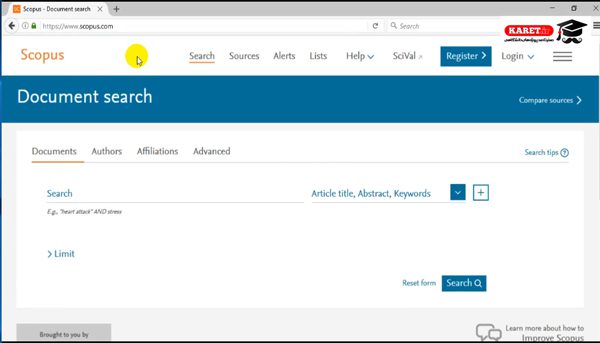
این سایت چند سالی است که توسط انتشارات الزویر ایجاد شده و امکانات بسیار بسیار گستردهای دارد و تقریباً میتوان گفت تمامی مقالات علمی، کتابهای علمی، مقالاتی که در کنفرانسها چاپ شده است، همه را جمعآوری کرده است؛ مراجعات و سایتیشنهایی که به این مقالات میشود را جمعآوری کرده است و میتوان گفت جامعترین منبع اطلاعاتی در این زمینه است. اهمیت این سایت به حدی است که اگر انتشارات الزویر مقالهای را برای داور میفرستد، این سایت و امکاناتش را در اختیار داور قرار میدهد و داور از طریق این سایت کنترل میکند که آیا این مقاله و این کار تحقیقاتی که انجام شده، کار تکراری است یا خیر.
اگر این سایت بر این صحه بگذارد که کار تحقیقاتی کار جدیدی است، از نظر انتشارات الزویر شاید بتوان گفت بزرگترین و مهمترین انتشارات علمی دنیا است، مورد قبول است و آن کار به عنوان یک کار تازه و دارای novelty به شمار میآورد. قبل از اینکه آموزش نحوهی استفاده از امکانات این سایت را شروع کنیم، خدمتتان عرض میکنم که شما حتماً باید در قالب دانشگاه خودتان یا مرکز تحقیقاتیتان وارد این سایت شوید.
یعنی یا از طریق مرکز سایت دانشگاهتان وارد این سایت شوید یا با VPNای که به شما تعلق میگیرد، از منزل وارد این سایت شوید. زیرا این سایت رایگان نیست و امکانات آن رایگان نیست و حتماً یا خودتان باید شخصاً اشتراک آن را خریداری کنید یا اینکه مرکزی که شما به آن تعلق دارید، اشتراک خریداری کرده باشد و شما از آن امکانات استفاده کنید که عمدهی دانشگاههای ایران، اعم از دانشگاه آزاد و دانشگاه سراسری اشتراک سایت scopus را خریداری کردند و دانشجویان، هیئت علمی و پرسنل شان میتوانند از آن استفاده کنند.
ولی همانطور که گفته شد، حتماً یا باید از سایت داخلی دانشگاه به این سایت وصل شوید، یا با استفاده از VPNای که دانشگاه به دانشجوهایشان میدهد، از داخل منزل به این سایت وصل شوند. شما اگر دقت بفرمایید در اینجا نوشته شده است که توسط دانشگاه تهران به شما فروخته شده است. یعنی به این دلیل که من عضوی از دانشگاه تهران بودم، از طریق VPN دانشگاه تهران میتوانم وصل شوم.
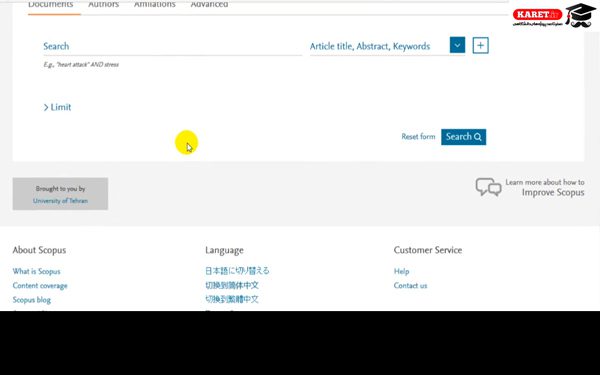
حال به معرفی امکانات این سایت میپردازیم.
اولین بخشی که این سایت دارد، سرچ داکیومنتهای علمی است که در دنیا چاپ شدهاند.
فرض کنید شما یک کار تحقیقاتی میخواهید انجام دهید و میخواهید بررسی کنید که چه مطالعات دیگری در سطح دنیا در این زمینه انجام شده است و شما میتوانید از آن اطلاعاتی که وجود دارد، استفاده کنید اعم از material methodتان که میخواهید کار و نحوهی آزمایشها را یاد بگیرید و همچنین برای اینکه متوجه شوید اصلاً این کاری که شما میخواهید انجام دهید، آیا کار جدیدی است یا خیر، کار مشابهی انجام شده است.
زیرا همانطور که خدمتتان گفته شد، اولویت با کسی است که publish (چاپ) کرده است. یعنی اگر شما یک کار تحقیقاتی انجام داده باشید که همین دیروز شخص دیگری آن کار را چاپ کرده باشد، اولویت با آن شخصی است که چاپ کرده است.
برای اینکه جستوجو را انجام دهیم، یک گزینه به نام Documents وجود دارد که به محض اینکه شما وارد این سایت میشوید، ابتدا وارد همین بخش میشوید.
ما در جای search میتوانیم موضوعی که مورد نظرمان است را سرچ کنیم.
به عنوان مثال ما میخواهیم در مورد انار سرچ انجام دهیم.
کلمهی pomegranate را سرچ میکنیم. در اینجا گزینههایی وجود دارد که بهتر است بدانید به چه صورت از این گزینهها استفاده کنید. اولین گزینه All fields است. یعنی شما تمام فیلدهایی که در این زمینه وجود دارند را شامل میکنید. به عنوان مثال این لغت pomegranate میتواند در abstract باشد، میتواند در هر جای مقاله، در رفرنستان باشد، در titleتان باشد، میتواند در متن مقاله باشد. تمام فیلدهایی که وجود دارند را با All fields میتوانید شامل کنید.
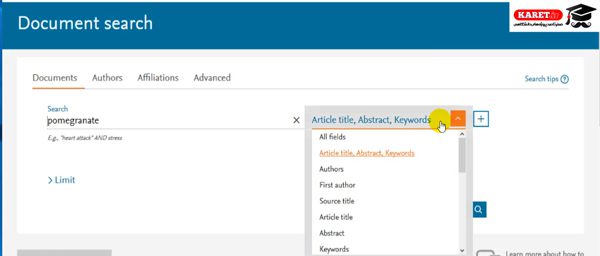
گزینهی بعدی Article title, Abstract, keywords است. یعنی اگر شما این گزینه را انتخاب کنید، فقط مقالات، کتابها و مقالات کنفرانسی میآید که یا در عنوانشان pomegranate وجود دارد یا در abstract یا خلاصه مقاله یا در keyword شان وجود دارد.
گزینهی بعدی نویسندهها یا Authors است که قاعدتاً در اینجا برای ما کاربرد ندارد.
حتی شما میتوانید گزینهی First author را انتخاب کنید.
گزینهی source title را داریم که شما میتوانید اگر این را بزنید، ژورنالهایی که در اسم ژورنال pomegranate وجود دارد، کل مقالات موجود با آن ویژگی را برایتان نمایش میدهد.
گزینهی بعدی Article title است. یعنی نمیگردد هر مقالهای که در هر جایش یک pomegranate بود را برای شما بیاورد فقط مقالاتی را میآورد که در عنوانشان عبارت انار وجود دارد.
گزینهی بعدی Abstract است. این گزینه نیز مقالاتی را میآورد که در Abstract یا خلاصه مقاله آنها این عبارت وجود داشته باشد.
گزینه بعدی keywords است. اگر این گزینه را انتخاب کنید، مقالاتی را میآورد که یکی از کلمات کلیدی آنها pomegranate باشد.
گزینههای متفاوت دیگری نیز وجود دارد که شاید کمتر برای شما کاربرد داشته باشد و مواردی که ذکر کردیم کاربرد بیشتری دارند.
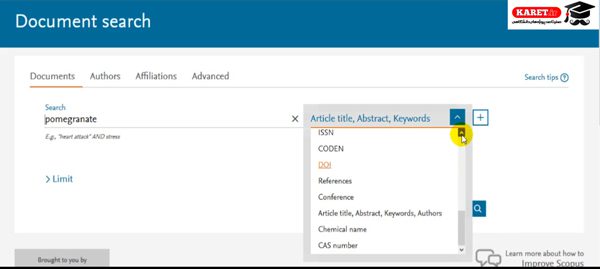
فرض کنید که Article title را انتخاب کنیم. با این انتخاب، فقط مقالاتی در نتیجهی جستوجو نمایش داده میشوند که در داخل عنوان مقاله عبارت pomegranate وجود داشته باشد.
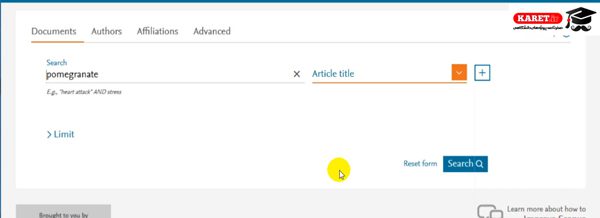
فرض کنید میخواهیم مقالاتی نشان دهد که فقط عنوان pomegranate نباشد، مثلاً در مورد آنتیاکسیدان داخل انار میخواهیم بحث کنیم. یعنی به دنبال این هستیم که مقالاتی بالا بیایند که در عنوانشان علاوه بر انار عبارت آنتیاکسیدان نیز وجود داشته باشد. این امکان در حال حاضر در scopus وجود دارد که چنین خدماتی را نیز به ما ارائه دهد و می توانید در این آموزش سامانه scopus از آن استفاده کنید.
اگر توجه کنید در این تصویر یک علامت مثبت وجود دارد. روی علامت مثبت که کلیک کنید، یک گزینهی سرچ دیگر برایمان باز میشود که ما میتوانیم در آنجا عبارت بعدی که به دنبال آن هستیم را سرچ کنیم.

مثلاً ما در اینجا کلمهی antioxidant را سرچ میکنیم. قبل از این یک بخشی به نام AND, OR, AND NOT داریم. اگر در این قسمت کلیک کنید، میبینید که اگر AND را انتخاب کنیم (یعنی به همان صورت که در پیشفرض هست)، مقالاتی را میآورد که در عنوانشان pomegranate و antioxidant هر دو وجود داشته باشند.
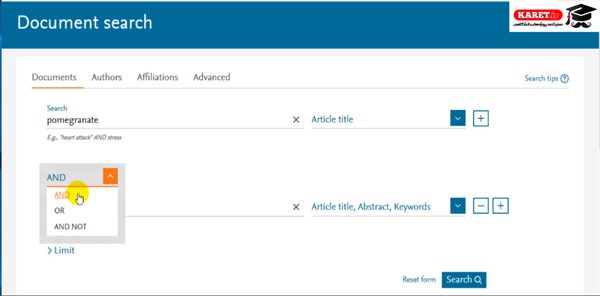
البته ما باید قبل از آن نوع سرچ را نیز روی article title قرار میدادیم که همانند مورد قبلی مقالاتی را برایمان بیاورد که در عنوان آنها کلمهی antioxidant وجود داشته باشد.
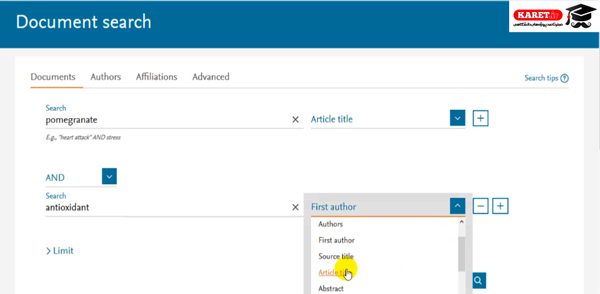
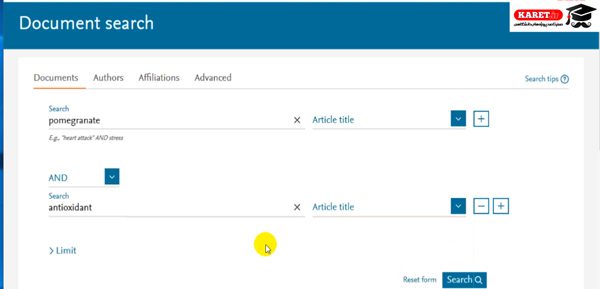
به این صورت هر دو کلمهی pomegranate و antioxidant باید در عنوان مقالهی نمایش داده شده در نتیجهی جستوجو وجود داشته باشند. (یعنی فقط چنین مقالاتی را میآورد)
اگر به جای AND، OR را انتخاب کنیم، این بار مقالاتی را برای ما میآورد که در عنوان آنها یا pomegranate و یا antioxidant وجود دارد. (یکی از آن کلمات را در عنوان مقاله دارد)
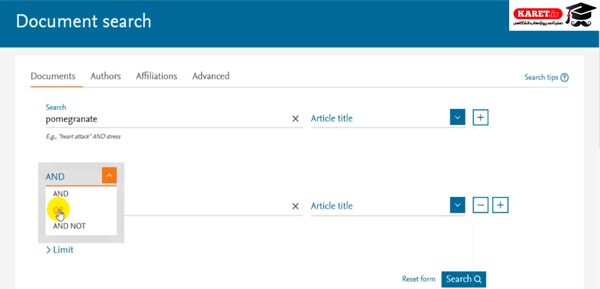
و اگر AND NOT را انتخاب کنیم، در نتیجه مقالاتی را برای ما نمایش میدهد که در عنوان آنها pomegranate باشد، ولی مقالاتی که در عنوانشان علاوه بر pomegranate، antioxidant وجود دارد را حذف کند. یعنی مقالاتی که در عنوانشان هر دو عبارت وجود دارد را حذف کند و فقط مقالاتی که تنها عبارت pomegranate در آنها وجود دارد را برای ما نشان میدهد.
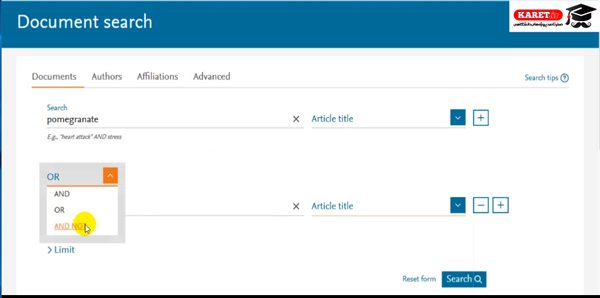
این گزینه بسیار کاربرد دارد. مثلاً یکی از تجربههایی که وجود داشت، این است که میخواستیم روی بستهبندیهای پلیاتیلن ترفتالات یا به عبارت اختصاری pet کار کنیم. عبارت pet سرچ میشد، مقالاتی را میآورد که هم در خصوص غذای حیوانات خانگی هست، هم در خصوص بستهبندی است. در آنجا باید به scopus این دستور داده می شد که منظور غذای حیوانات خانگی نیست. یعنی مقالاتی را نشان بدهد که در آن pet باشد، ولی حیوان خانگی نباشد. این گزینهی AND NOT در این مورد میتواند بسیار مفید باشد.
ما در اینجا AND را انتخاب میکنیم و سرچ را انجام میدهیم.
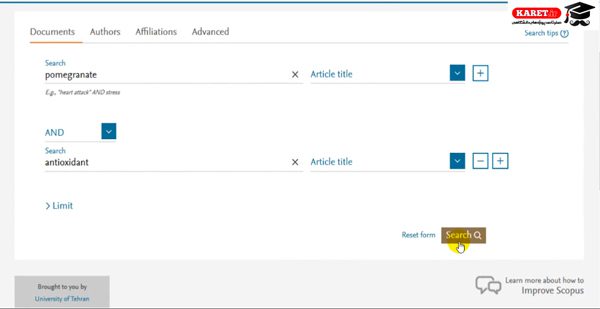
همانطور که مشاهده میکنید، ۲۷۰ داکیومنت برای ما آورد. ۲۷۰ داکیومنتی که در تمامی آنها هم عبارت antioxidant وجود دارد و هم عبارت pomegranate وجود دارد.
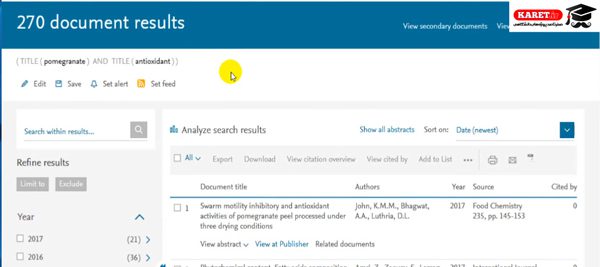
در اینجا میتوانید مشاهده کنید که مقالهی اول هم antioxidant دارد و هم pomegranate.
مقالهی دوم نیز هر دو کلمه را در عنوانش دارد. و همه نتایج دیگر نیز به همین صورت هستند.
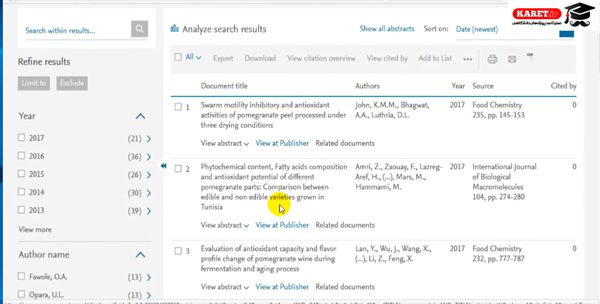
در اینجا باید چندین مورد را خدمت شما عرض کنم و با هم یک سری آموزشها را خواهیم داشت.
اولاً تمامی مقالات در تعریف اسکوپوس به ترتیب سال انتشار آمده است. یعنی از جدیدترین مقاله شروع میشود و به مقالههای قدیمیتر میرسد.
در انجام مقاله باید عنوان مقاله آورده شود.در اینجا نیز در هر ردیف اگر توجه کنید، عنوان مقاله را آورده است، نویسندهها را آورده است، سال انتشار را آورده است و آن sourceای که این را چاپ کرده است، یعنی ژورنال یا انتشاراتی که این را چاپ کرده را همراه با اطلاعاتش آورده است و اینکه چند بار سایتیشن شده است یا به عبارتی چند بار منابع دیگر و مقالات و کتابهای دیگر از این سند به عنوان رفرنس استفاده کردند. که اولین مقاله تا به حال به عنوان رفرنس استفاده نشده است ولی بعضی از مقالات را که مشاهده بفرمایید، میبینید که مثلاً این مقاله یک بار به عنوان رفرنس استفاده شده است.
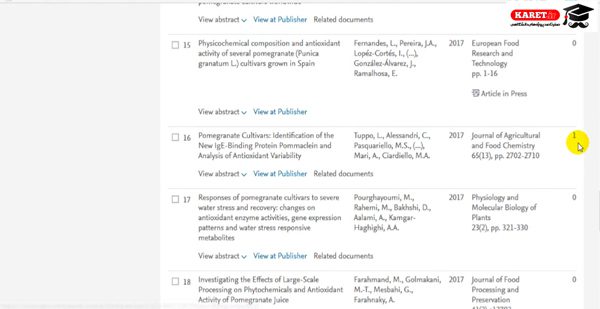
ما بحثهای مختلفی را در اینجا خواهیم داشت.
اول اینکه شاید نیاز باشد که شما تمایل داشته باشید مقالات را به ترتیب جدیدتر به قدیمتر نباشد و به ترتیب دیگری باشد. در این قسمت نمایش داده شده این امکان برای شما وجود دارد که این مورد را اصلاح کنید و مثلاً از نظر شما مقالاتی که قدیمیتر هستند، بالاتر باشند. اگر Date (oldest) را بزنید، به ترتیب قدیمی به جدید این را برای شما sort میکند.
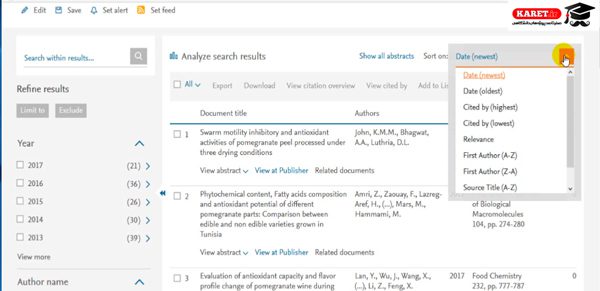
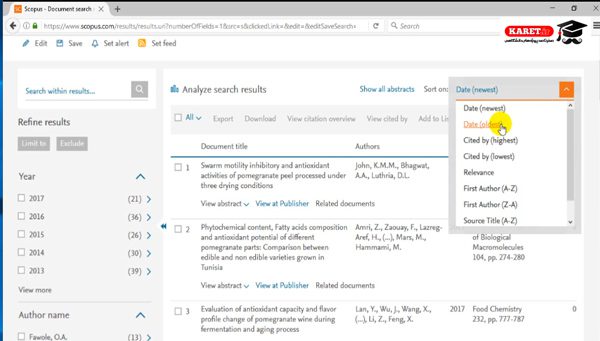
این امکان وجود دارد که بخواهید بر اساس سایتیشن (یعنی آن که بیشترین سایتیشن را دارد، اول بیاید و آن که کمترین سایتیشن را دارد، در آخر نمایش داده شود) مرتب شود.
موقعی هست که شما میخواهید ببینید کدام یک از این مقالاتی که در این زمینه وجود دارد، اقبال عمومی بیشتری در مورد آن وجود داشته است.
اگر شما بر اساس سایتیشن Cited by (highest) (یعنی بیشترین سایتیشین به کمترین سایتیشن) بزنید، اول مقالهای که بیشترین سایتیشن دارد را به شما نشان میدهد. یا برعکس میتوانید کمترین سایتیشن به بیشترین سایتیشن (Cited by (lowest)) را بزنید.
همچنین میتوانید مقالات را بر اساس حرف اول نویسندهاش sort کنید (A تا Z یا Z تا A).
میتوانید مقاله را بر اساس حرف اول ژورنالی که این را چاپ کرده است sort کنید (A تا Z یا Z تا A).
فرض کنید که من تمایل دارم که ببینم کدام یک از این مقالات بیشترین سایتیشن را دارد.
ین دستور را به اسکوپوس میدهیم که مقالات را بر اساس سایتیشن آنها برای ما سرچ کند و از بیشترین سایتیشن به کمترین سایتیشن باشد؛ Cited by (highest) را میزنیم.
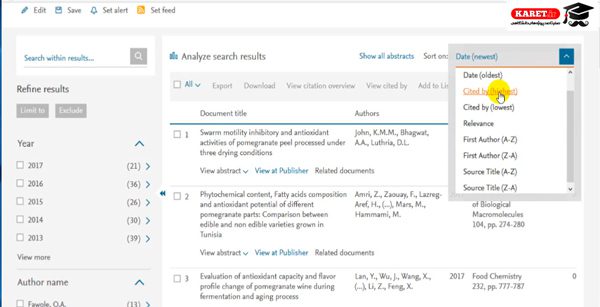
توجه کنید اسکوپوس اول مقالهای را قرار داد که بیشترین سایتیشن را دارد (۱۱۲۲ سایتیشن). این مقاله در سال ۲۰۰۰ چاپ شده است و قاعدتاً در سرچ قبلی در آن ردیفهای قبلی خیلی عقبتر میبود ولی الان توانستیم این را جلوتر بیاوریم و از آن استفاده کنیم.
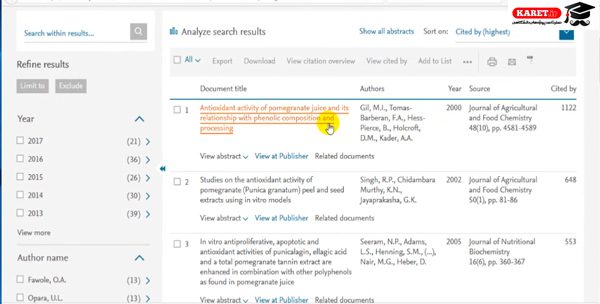
این سایت امکانات بسیار زیاد دیگری دارد. یکی از بزرگترین امکانات این است که ما میتوانیم از همین جا به مقاله رجوع کنیم. یعنی نیاز نیست دوباره وارد سایت ژورنال شویم و این مقاله را سرچ کنیم و پیدا کنیم.
مثلاً ما در اینجا سرچ کردیم و به این رسیدیم که این مقاله برای ما مقالهی خوبی است و میتواند مفید باشد.
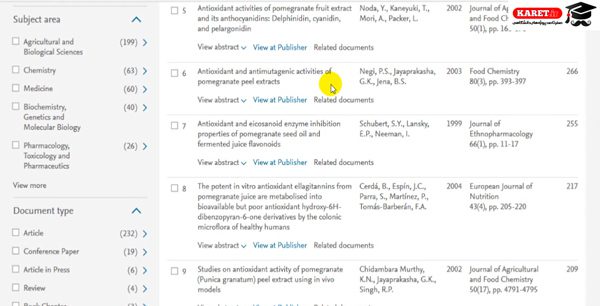
حال به جای اینکه به سایت ژورنال Food Chemistry برویم و این مقاله را سرچ کنیم، اسکوپوس این قابلیت را ایجاد کرده است که از همین جا به انتشارات لینک میشود و ما میتوانیم مقاله را ببینیم.
توجه کنید که زیر هر یک از مقالات عبارات View abstract, View at Publisher, Related documents نوشته شده است.
اگر View abstract را بزنیم، در همین جا برای ما abstract آن مقاله را میآورد.

مواقعی است که شما به مقالهی کامل نیاز ندارید. فقط میخواهید abstract را ببینید که آیا حدسی که زدید که این مقاله میتواند برایتان مفید باشد، آیا واقعاً درست است یا خیر. به این ترتیب ابتدا abstract آن را مشاهده میکنید و اگر این حدستان درست بود، از آن مقاله استفاده خواهید کرد.
و موقعی است که شما به این نتیجه رسیدید که این مقاله مفید است و میخواهید به full text مقاله دسترسی داشته باشید. در اینجا یک گزینه به نام View at Publisher دارد.
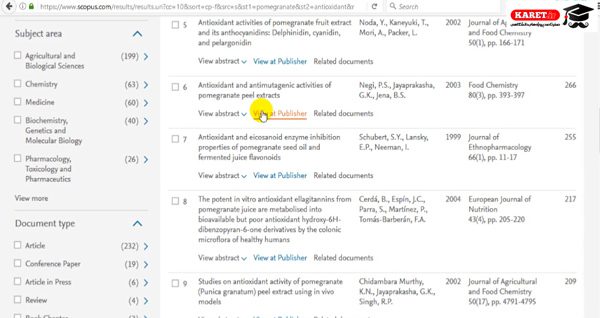
این گزینه را که بزنید، مستقیم به سمت انتشاراتی که این مقاله را چاپ کرده است، لینک میشوید. این مقاله در Food Chemistry چاپ شده بود، انتشاراتی هم که این را چاپ کرده است، الزویر است.
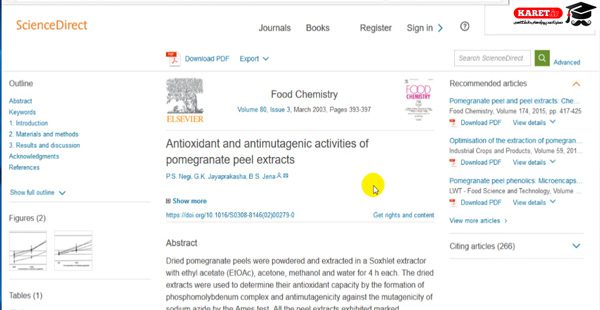
در اینجا باید به یک نکته توجه کنید: در صورتی شما میتوانید مقالهی کامل را ببینید که آن منبع اینترنتی که به آن وصل هستید (دانشگاه یا VPN خانگی یا اینترنت شخصی) اشتراک آن انتشارات را داشته باشد. یعنی به عنوان مثال اگر دانشگاه شما اشتراک انتشارات الزویر را ندارد، وقتی شما View at Publisher را میزنید، وارد این سایت میشوید، در اینجا از شما username و password میخواهد. یعنی این امکان را برای شما ایجاد نمیکند که استفاده کنید. به صرف اینکه شما اشتراک اسکوپوس را داشته باشید، این امکان ایجاد نمیشود که از امکانات سایتهای دیگر استفاده کنید.
در صورتی شما میتوانید از آن امکانات استفاده کنید که شما اشتراک خود الزویر که انتشارات این مقاله است را داشته باشید. اگر دقت بفرمایید در بالا نوشته شده است به شما فروخته شده توسط دانشگاه تهران.
بسیاری از دانشگاههای ایران هم به الزویر متصل هستند و اشتراک آن را دارند و دانشجویان میتوانند از این امکانات استفاده کنند.
با کلیک بر View at Publisher ، به سمت انتشارات لینک شد و به سراغ همان مقالهای که مد نظر بود، رفت.
در اینجا گزینهی Download PDF را دارد. اگر این گزینه را انتخاب کنیم، پی دی اف آن مقاله مورد نظر ما دانلود میشود و برای ما نمایش میدهد و میتوانیم از آن استفاده کنیم.
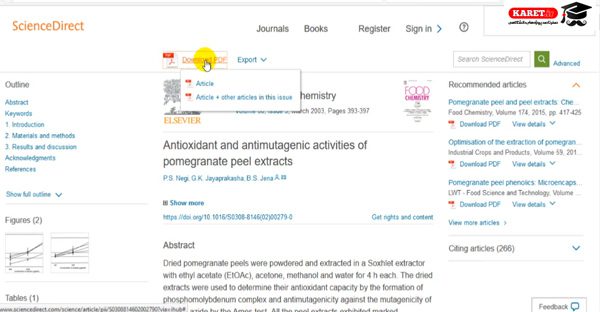
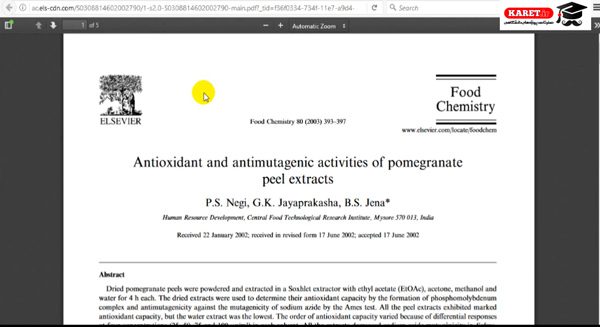
بنابراین کارمان بسیار راحتتر شد که به جای اینکه مقاله را در اسکوپوس ببینیم و بعد به سایت ژورنال برویم و مجدد اسم مقاله را سرچ کنیم و برایمان بیاورد، از همان جا به سایت ژورنال لینک شدیم و توانستیم از امکانات اینچنینی استفاده کنیم.
علاوه بر آن یک گزینهی دیگر به نام Related documents وجود دارد.
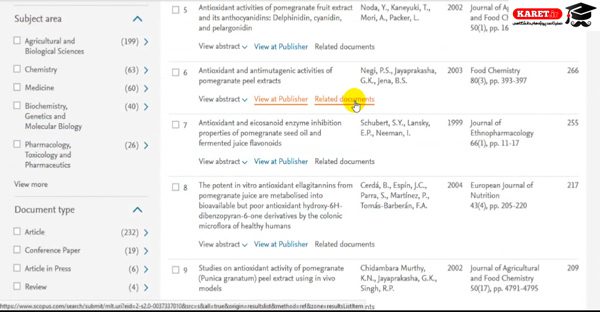
زمانی که سایت متوجه شد ما به دنبال چه مطلبی هستیم، به ما میگوید که شما به دنبال مطالبی بودید که pomegranate و antioxidant در آن وجود داشته باشد. من به شما داکیومنتها و مقالات و کتابهای دیگری که الان ممکن است در سرچ شما نیامده باشد یا حتی آمده باشد و مشابه به این داکیومنت باشد را به شما معرفی میکنیم که اگر بزنید، داکیومنتهایی را به ما معرفی میکند که مشابه همین مقاله میتواند برای ما مفید باشد. اینجا ۲۳۷۹۵ داکیومنت مختلف آورده است که از نظر محتوا و از نظر مطالب میتواند شبیه به مقالهای باشد که برای ما مفید بوده است و میخواستیم از آن استفاده کنیم.
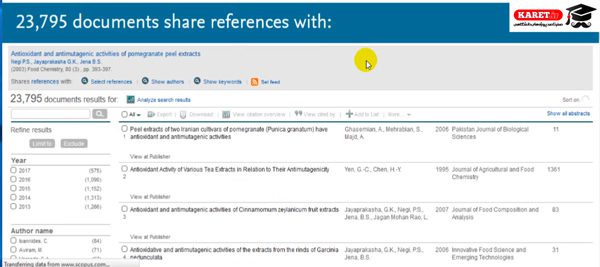
دوباره به سرچ برمیگردیم. امکان بعدی که وجود دارد، این است که ما نویسندههایی را در اینجا میبینیم. به عنوان مثال این نویسنده D.M., Kader, A.A. را داریم. ما میخواهیم مقالههایی که این نویسنده بررسی کرده و نوشته را برای ما بیاورد.
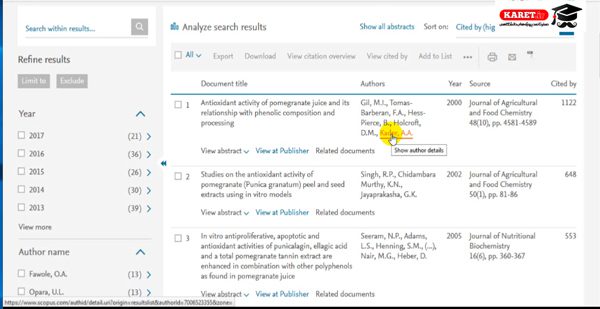
روی اسم نویسنده کلیک میکنیم، وقتی که روی اسم نویسنده کلیک میکنیم، کلاً page مربوط به آن نویسنده را برای ما میآورد و کل مقالههای او نمایش داده میشود. مثلاً این نویسنده ۱۰۳ تا مقاله داشت که در بالا عدد ۱۰۳ مشخص شده است.
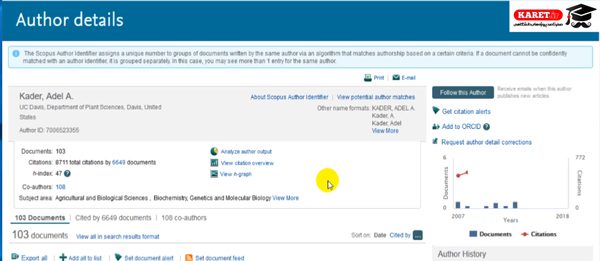
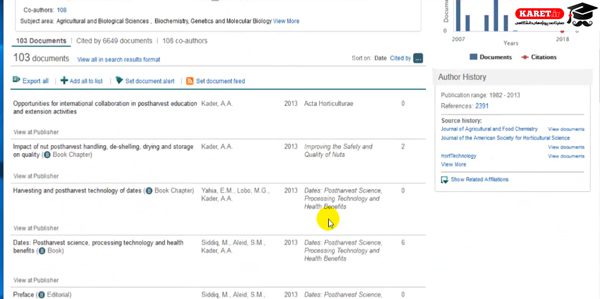
کل اطلاعات مربوط به این نویسنده اعم از کتابها، مقالات، مقالاتی که در کنفرانسها چاپ کرده است، همه را برای ما نمایش میدهد.
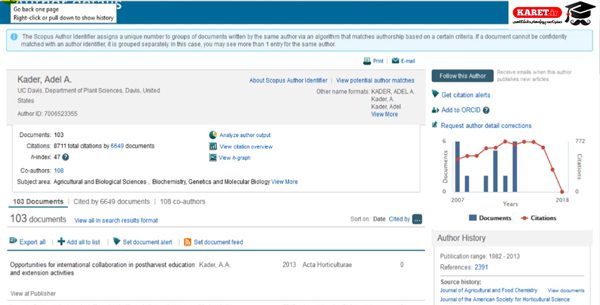

این ویژگی در چه مواقعی کاربرد دارد؟ زمانی است که شما یک مطلبی را سرچ کردید و میبینید که نویسندهای در این زمینه کار کرده است و احتمال میدهید که آن مقالهای داشته باشد که شما چون درست سرچ نکردید، آن مقاله نیامده است. برای اینکه مطمئن شوید، این دفعه نام او را سرچ میکنید که به اصطلاح مقالات دیگری که احتمالاً ایشان در همین زمینه چاپ کردهاند ولی به دلیل سرچ اشتباه شما نیامده است، این دفعه نشان داده شود.
البته به طرق دیگری نیز در داخل اسکوپوس این امکان وجود دارد که در ادامهی کار خدمت شما ارائه خواهد شد.
مکان دیگری که وجود دارد، این است که همانطور که خدمت شما عرض کردم، در این ستون آخر سایتیشنهایی که این مقالات شدند را دارد به شما نشان میدهد. این امکان در اسکوپوس برای شما فراهم است که حتی بروید سایتیشنهایی که این مقاله داشته است را هم به شما نشان دهد که شاید آنها هم بتوانند برای شما مفید باشند و شاید آنها در نتیجهی سرچ شما ظاهر نشده باشند. ولی وقتی که از این مقالهی شما به عنوان رفرنس استفاده کردند، قاعدتاً با این مقاله مرتبط هستند و شاید بتوانند برای شما مفید باشند.
فرض کنید در اینجا یکی از مقالاتی که سایتیشن دارد را انتخاب کنیم. مثلاً مقالهی آخر در این صفحه را که ۱۲۳ تا سایتیشن دارد، انتخاب کنیم. روی آن کلیک میکنیم.
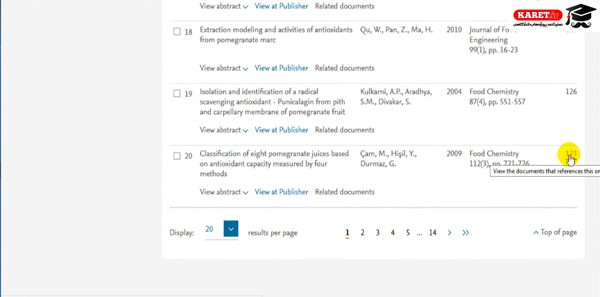
اسکوپوس به آن ۱۲۳ تا سایتیشن لینک میشود. اینها آن ۱۲۳ تایی بودند که مقالهی مورد نظر شما را سایت کرده بودند. شما میتوانید در میان آنها جستوجو کنید و در رفرنسهایشان ببینید و شاید بعضی از آنها واقعاً برای شما مفید باشند، ولی ممکن است شما طوری سرچ کرده باشید که اینها در لیست سرچ شما ظاهر نشده باشند. پس این ويژگی نیز میتواند برایتان مفید باشد.
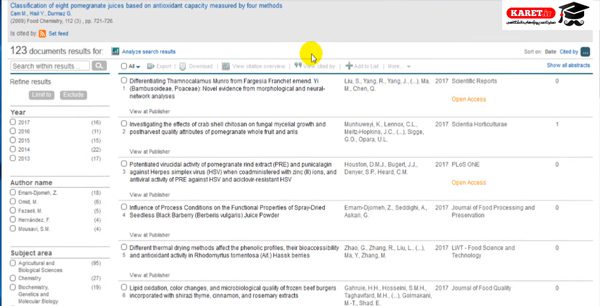
حال به معرفی یک امکان دیگر در سایت اسکوپوس میپردازیم.
در گوشهی سمت چپ صفحه این امکان برای شما وجود دارد که سرچتان را دوباره محدودتر کنید.
مثلا شما الان سرچ انجام دادید و همینطور که مشاهده میکنید، ۲۷۰ تا داکیومنت را به ما نشان داده است و این تعداد زیادی است. شما میخواهید آن را محدودتر کنید. مثلاً منظور شما آنتیاکسیدانی است که در آب میوهی انار وجود دارد. شما در اینجا دوباره جای سرچ دارید. این بار سرچ در داخل داکیومنتهایی که الان آمده است، انجام میشود. یعنی اگر ما تایپ کنیم آب میوه (juice)، و اگر سرچ کنیم، این در داخل این ۲۷۰ داکیومنتی که الان به عنوان نتیجه آمده جستوجو میکند و در داخل داکیومنتها و مقالاتی که یک ارتباطی با آب میوه دارند را جدا میکند و برای ما نمایش میدهد.
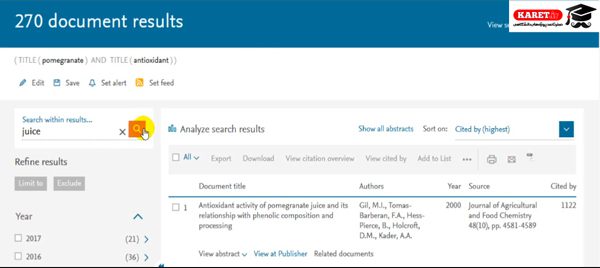
همانطور که مشاهده میکنید با سرچ کردن آن، جستوجو میکند و از میان ۲۷۰ مورد قبلی مقالاتی را جدا میکند که در عنوانشان یا در جایی از این مقاله حتماً عبارت juice به کار برده شده باشد. اگر توجه کنید، ۲۷۰ تا مقاله تبدیل به ۲۴۳ مقاله شد. یعنی در دل این ۲۷۰ تا ۲۴۳ مقاله بود که در زمینهی آب میوهی انار بوده است.
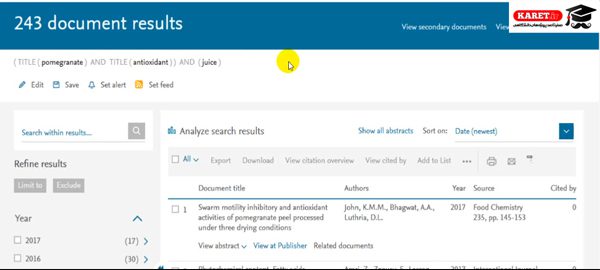
حال به معرفی یک امکان دیگر در این سایت میپردازیم.
در اینجا این امکان برای شما ایجاد شده است که مقالات را بر اساس سالهای انتشارشان جدا کنید. اگر توجه کنید از ۲۰۱۷ شروع شده است و همینطور به سالهای قبلی میرود.
در اینجا به شما گفته شده است که در سال ۲۰۱۷ فقط ۱۷ مقاله در این زمینه چاپ شده است. در سال ۲۰۱۶، ۳۰ تا مقاله در این زمینه چاپ شده است.
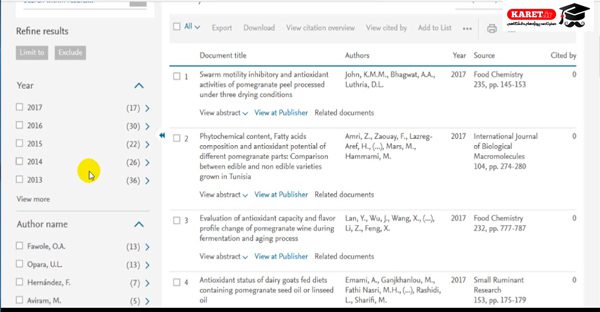
فرض کنید شما میخواهید در یک سال خاص این مقالات بیاید یا به عنوان مثال این تمایل را دارید که از سال ۲۰۱۰ به بعد این اتفاق بیفتد. یعنی مقالاتی که از ۲۰۱۰ به بعد چاپ شدند را فقط برای شما بیاورد و برای شما مهم نیست که مقالات قدیم باشند. این امکان در اینجا وجود دارد و شما میتوانید View more را بزنید که مقادیر سالهای بیشتری را به شما نشان میدهد.
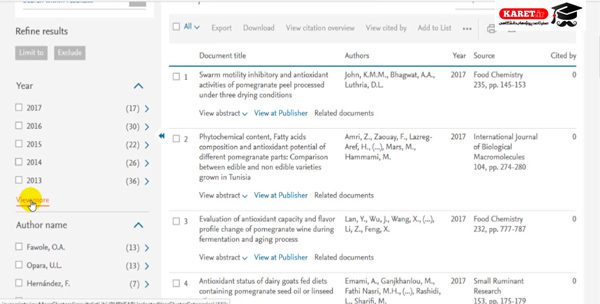

شما سالهای مورد نظرتان را با زدن علامت ü مشخص میکنید مثلا ما در اینجا سالهای ۲۰۱۰ تا ۲۰۱۷ را میخواستیم پس آنها را انتخاب میکنیم و سپس گزینهی limit to را انتخاب میکنیم. یعنی جستوجو را به همین مواردی که تیک زدیم، محدود میکند و مابقی مقالات حذف میشود.
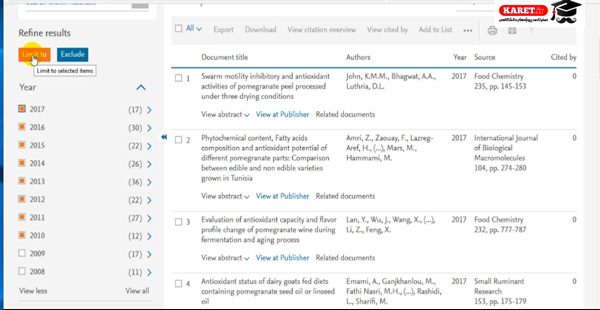
اگر در اینجا بر روی limit to کلیک کنیم، تبدیل به ۱۹۲ داکیومنت شد.
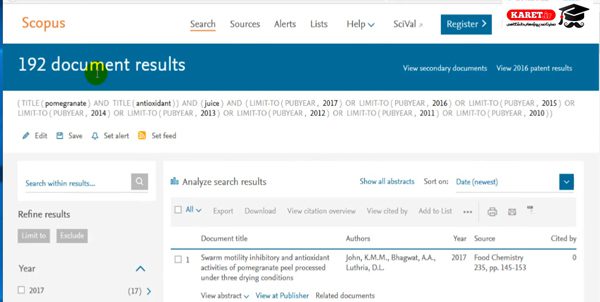
یعنی فقط مقالاتی را نمایش داد که در سال ۲۰۱۰ به بعد چاپ شده است. موقعی است که شما میخواهید تحقیقی را انجام دهید و برایتان اهمیتیی ندارد که مقالات قدیمی باشند یا به عنوان مثال از داخل این مقالات که الان آمده است، شما برعکس میخواهید همهی مقالات بیاید، فقط مقالات سال۲۰۱۷ نیاید و حذف شود. شما ۲۰۱۷ را انتخاب میکنید و در بالا گزینهی حذف (Exclude) را کلیک میکنید. این بار از بین این مقالات، مقالاتی که مربوط به سال ۲۰۱۷ هستند را حذف میکند و مابقی را برای ما نمایش میدهد که ۱۷۵ مقاله را باقی گذاشت.
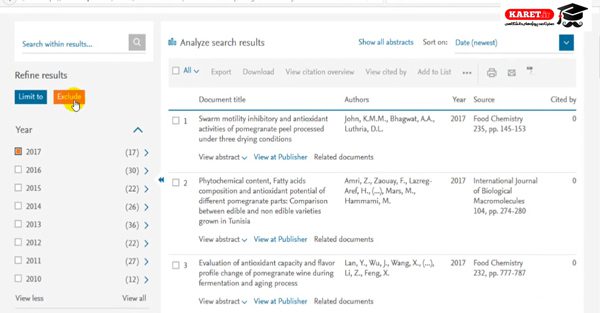
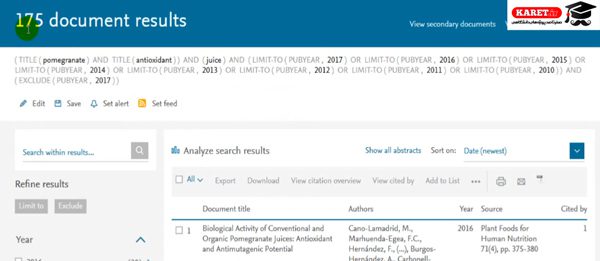
در این قسمت از آموزش سامانه scopus همانطور که مشاهده میکنید، در هیچ کدام از اینها مقالات سال ۲۰۱۷ وجود ندارد. زیرا شما به scopus دستور دادید که مقالات مربوط به سال ۲۰۱۷ را حذف کند.

در کنار آن امکانات دیگری نیز وجود دارد.
اینجا به شما این امکان را میدهد که نویسندگان را بررسی کنید. در مورد این سرچی که شما انجام دادید، بیشترین کسی که فعالیت کرده است و مقاله داشت، این فرد اول (Fawole, O.A.) بوده است.
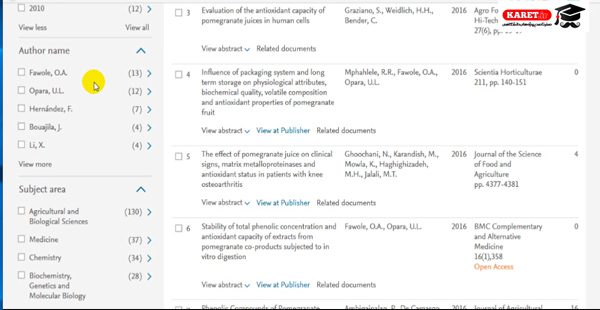
این ویژگی در کجا کاربرد دارد؟ در ۲ جا کاربرد بسیار زیادی دارد: ۱- موقعی که شما میخواهید به خارج از ایران بروید و تحقیق را ادامه دهید؛ به عنوان مثال میخواهید از فرصت مطالعاتی استفاده کنید یا میخواهید پذیرش بگیرید و در یک دانشگاه با شخص دیگری کار کنید، علاقهمند هستید در این زمینه کار کنید اما نمیدانید در دنیا چه کسی بیشتر از شما کار کرده است، با این امکان به مقصود خود میرسید. این به شما میگوید که در دنیا چه کسی بیشتر از همه در این زمینه کار کرده است.
ما میتوانیم باز هم سرچ را به مقالات آن شخص محدود کنیم. اگر روی نام نویسندهی مورد نظر تیک را بزنیم و بعد در بالا گزینهی limit to را انتخاب کنیم، این بار فقط مقالات این نویسندهای که ما انتخاب کردیم را میآورد و مابقی مقالات را حذف خواهد کرد.
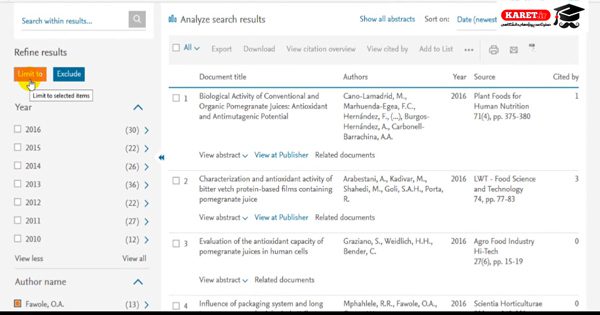
یا میتوانیم چندین نفر را انتخاب کنیم.

باز هم اگر توجه کنید تعداد نویسندهگان به آن ۵ نفری که نامشان در ابتدا نمایش داده شدهاست، محدود نیست. اگر گزینهی View more را انتخاب کنیم، باز نتایج بیشتری نمایش میدهد.
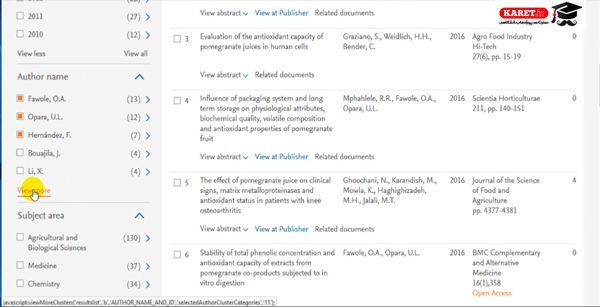
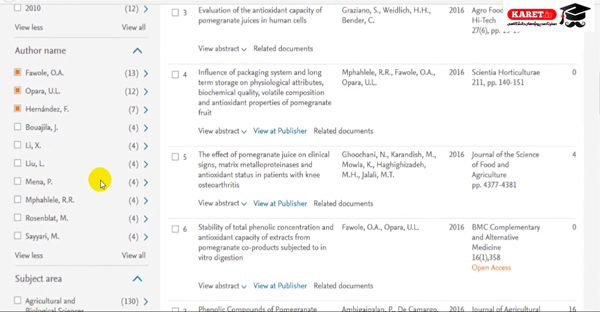
و اگر گزینهی View all را انتخاب کنیم، این بار کل نویسندگان را به ترتیب برای ما نمایش میدهد.
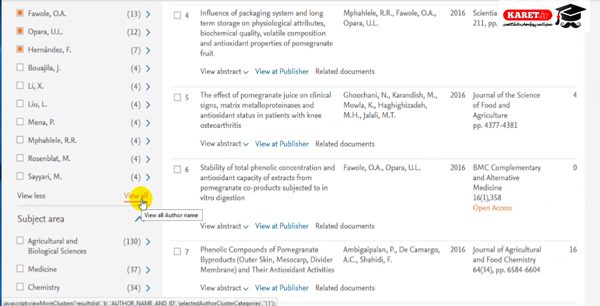
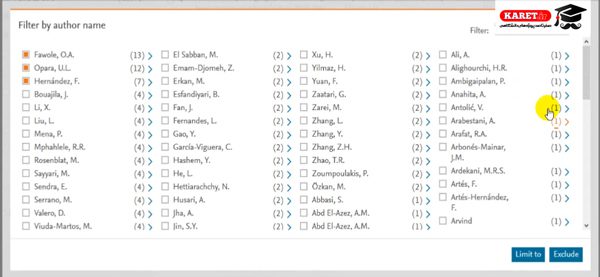
یعنی حتی شخصی که تنها یک مقاله در این زمینه دارد، نامش در این قسمت آورده شده است که میتوانیم آن را ببینیم.
حال به سراغ امکانات دیگر این سایت میرویم.
باز هم در پایینتر در گوشهی سمت چپ صفحه دوباره بخش Subject area را میبینیم. یعنی به اصطلاح این امکان را به ما میدهد که از نظر موضوعی هم جستوجوی خودمان را محدود کنیم. بسیار بسیار اتفاق میافتد که شما در زمینهی موضوعی تحقیقی را انجام میدهید و این سایت میآید همهی موضوعات، همهی مطالب و همهی جنبهها را بررسی میکند و مقالات را به شما میدهد.
به عنوان مثال رشتهی شما پزشکی است و میخواهید فقط مقالات در زمینهی پزشکی را ببینید و زمینههایی نظیر کشاورزی، شیمی، بیوشیمی به کار شما نمیآیند. در حالی که به دلیل آن سرچی که شما کردید، همهی این زمینهها برای شما نمایش داده شده است. در اینجا این امکان برای شما وجود دارد که فقط پزشکی را تیک بزنید و همانطور که میبینید از بین این مقالاتی که نمایش داده شده است، ۳۷ مورد مربوط به حوزهی پزشکی است.
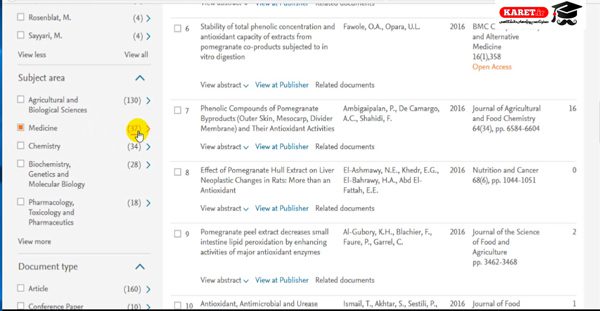
باز در بالای صفحه گزینهی limit to را میزنیم و آن را محدود میکنیم. این بار مقالاتی را میآورد که ۵ تا داکیومنت است که این ۵ داکیومنت در زمینهی پزشکی بوده است، نویسنده آنها سه نفری که تیک زده شده بود و می خواستیم نویسنده به آن سه نفر محدود شوند، بودهاند و در حقیقت از بین مقالاتی که وجود داشت، select کردید.
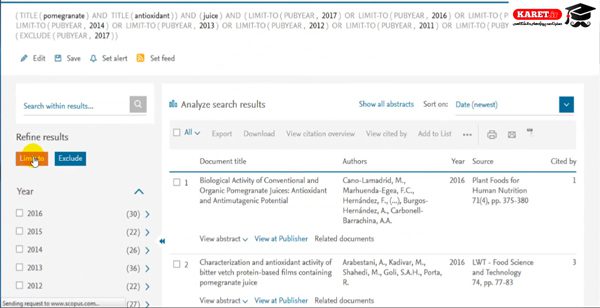
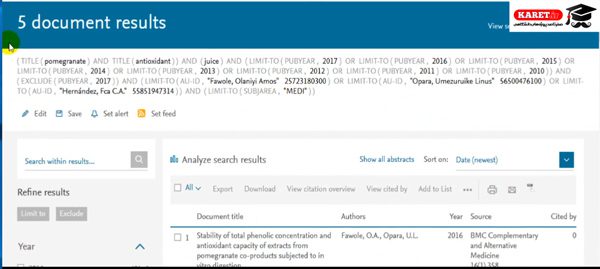

مجدد به سرچ قبلی برمیگردیم و باز به پایینتر مراجعه میکنیم. یک بخشی به نام Document type وجود دارد.
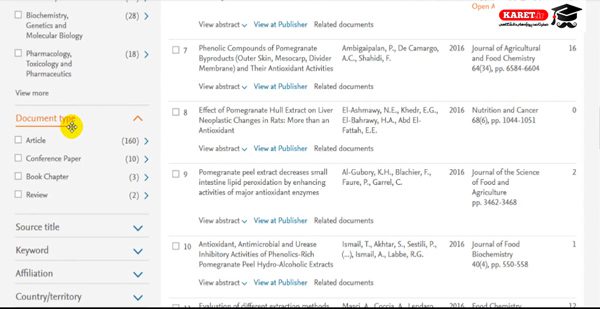
Document type چه کاربردی دارد؟ توجه کنید که نشان میدهد که ۱۶۰ تا از این داکیومنتهایی که الان به عنوان نتیجهی سرچتان آمده است، مقالهی ژورنال هستند. ۱۰ مورد از آنها مقالهی کنفرانس هستند و سه تا از آنها فصل کتاب هستند و دو مورد Review یا مقالهی مروری هستند. فرض کنیم شما میخواهید از بین این جستوجو آنهایی که یک فصل از کتاب هستند را انتخاب کنید و اصلاً به دنبال مقاله نبودید. بنابراین Book chapter را تیک میزنید و مجدداً آن را با کلیک کردن روی گزینهی limit to محدود به کتابهایی میکنید که این عناوین در آنها موجود است.
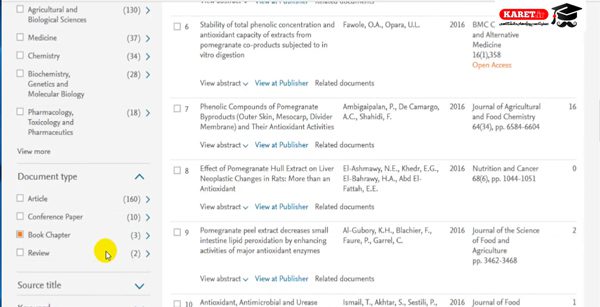
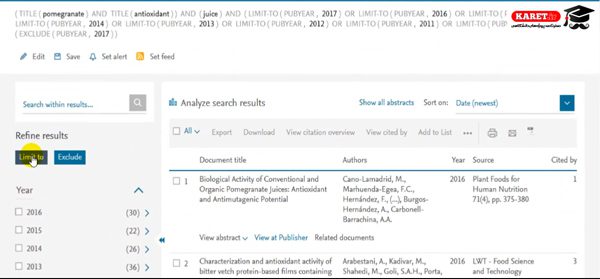
اگر دقت کنید سه تا از آنها را نمایش داده است که هر سه مورد کتاب هستند که در بخشی از آنها مطلب مورد نظر ما آمده است.
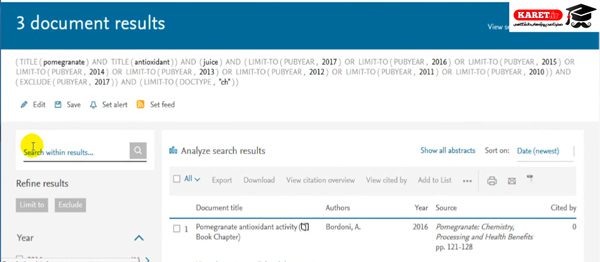
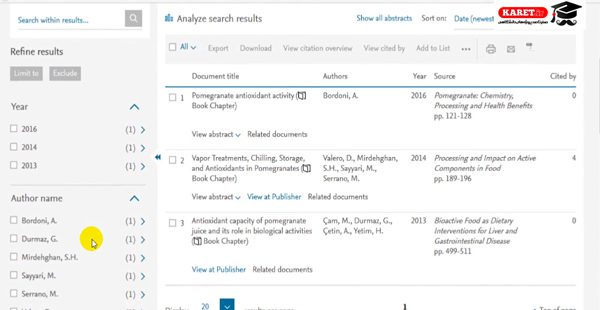
دوباره به سرچ اولیه برمیگردیم. باز به پایینتر میرویم و امکانات دیگر را بررسی میکنیم. بخش دیگری که وجود دارد، Source title است. این ویژگی، title منابعی که وجود دارد، یعنی منابعی که این مقالات در آنها وجود داشتند، مانند نام ژورنال، نام کتاب و نظایر آنها را در اینجا برای ما نمایش میدهد. به عنوان مثال اگر دقت بفرمایید، از سرچی که ما کردیم، ۲۳ مورد از این مقالات در داخل ژورنال Food Chemistry وجود داشتند، ۱۸ مورد در ژورنال Agricultural And Food Chemistry وجود داشتند و همینطور الی آخر.
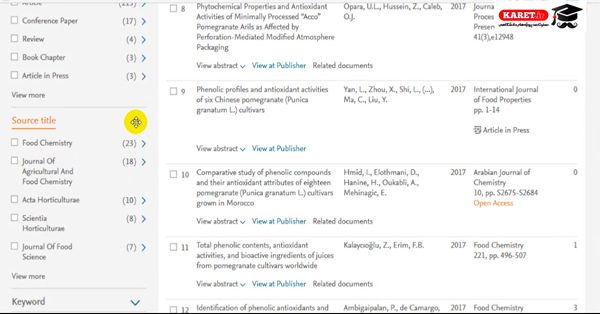
فرض کنید که ما میخواهیم دوباره آن را به مقالاتی که فقط در ژورنال Agricultural And Food Chemistry وجود داشته است، محدود کنیم. میتوانیم نام این ژورنال را تیک بزنیم و دوباره جستوجو را limit کنیم و این مقالات را select کنیم و جدا کنیم و به عنوان مثال تعیین کنیم مقالاتی را بیاورد که در این یک ژورنال نباشد، زیرا این ژورنال برایمان مهم نیست. باز میتوانیم گزینهی Exclude را انتخاب کنیم و این ژورنال را محدود و جدا کنیم.
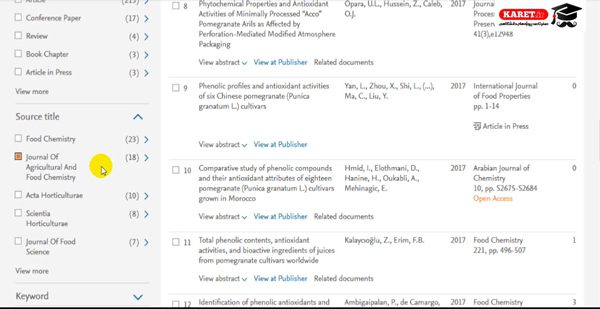
امکانات دیگری نیز وجود دارد. امکاناتی نظیر Keyword، Affiliation وجود دارند.

با استفاده از منوی Affiliation میتوانید تعیین کنید که مقالاتی را برای شما نمایش دهد که در یک جای خاصی کار شده است که این مورد از چند لحاظ میتواند برای شما مفید باشد.
مهمترین آن زمانی است که شما میخواهید به فرصت مطالعاتی بروید و میخواهید در زمینهی انار و آب میوهی انار و خاصیت آنتیاکسیدانی آن کار کنید و نمیدانید کدام دانشگاه یا کدام یک از مراکز تحقیقاتی بیشترین کار را در این زمینه میکنند که بعد به سراغ آن دانشگاه ومحققین آن دانشگاه بروید و برای آنجا Affiliation پر کنید. اینجا به شما نشان میدهد که این دانشگاه (Universidad Miguel Hermandez de Elche) بیشترین مورد تحقیق در این زمینه را دارد و ۱۹ مورد تحقیق در زمینهی مورد نظر ما در این دانشگاه کار شده است. همینطور به ترتیب تعداد پایین میآید. مثلاً پنجمین مورد دانشگاه تهران است که ۷ مقاله در این زمینه چاپ کرده است. ما میخواهم ببینیم که چون دانشگاه تهران است و محققین آن در دسترس ما هستند آن را جدا کنیم و بگوییم فقط مقالاتی که در دانشگاه تهران کار شده است را به ما نشان بدهد. دوباره دانشگاه تهران را تیک میزنیم و آن را به دانشگاه تهران limit میکنیم و این بار مقالاتی را برای ما میآورد که فقط در دانشگاه تهران کار شده است.
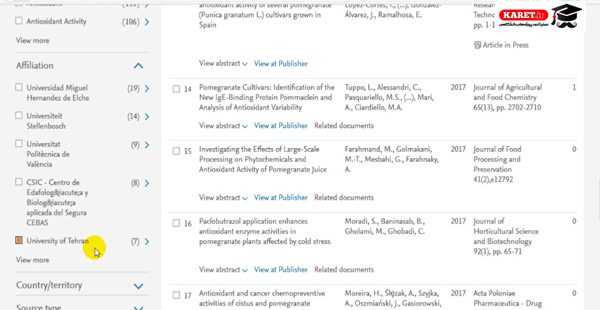
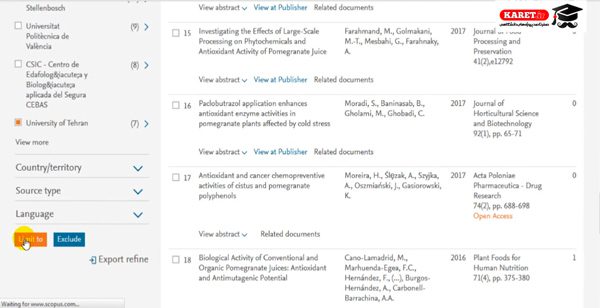
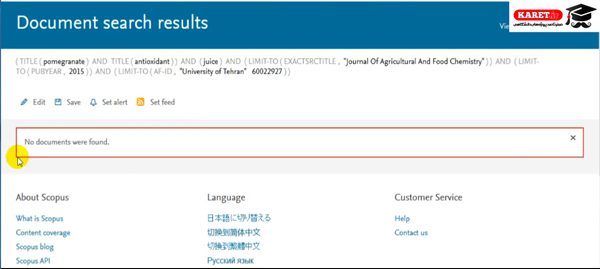
همانطور که در این بخش از آموزش سامانه scopus مشاهده میکنید، این ۷ مقاله، مقالاتی هستند که در داخل دانشگاه تهران کار شدهاند. نام تمام نویسندگان و افرادی که کار کردند، وجود دارد و به شما یک خطی داد که بهراحتی میتوانید به نویسنده ای که در دانشگاه تهران در این زمینه فعال است مراجعه کنید و از اطلاعات و تجربیات ایشان استفاده کنید.
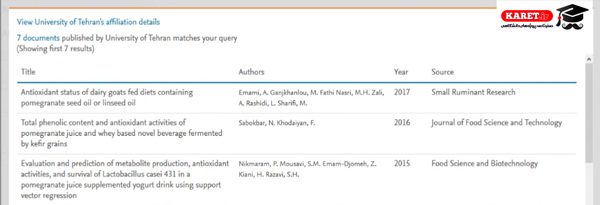
آموزش سامانه scopus منوی Country/territory این امکان را برای شما ایجاد میکند که بر اساس کشورهایی که کار کردند جدا کنید. مثلاً میخواهید ببینید که در کشور ایران چه کسانی در این زمینه کار کردند که به آنها مراجعه کنیم و از اطلاعات آنها استفاده کنیم یا در آمریکا چه کسی کار کرده است. این امکان نیز برای شما فراهم شده است.
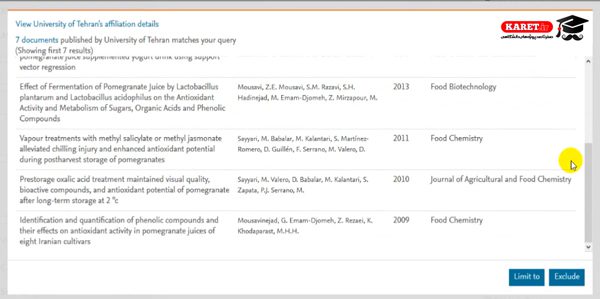
با استفاده از منوی Source type نیز میتوانید تعیین کنید که نتیجهی سرچتان بر اساس چه نوع منبعی (ژورنال، کتاب، کنفرانس، Book Series) باشد. نوع منبع مورد نظرمان را جدا میکنیم.
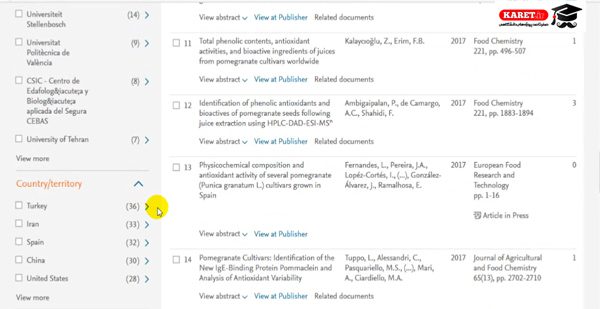
و همچنین با استفاده از گزینهی Language هم میتوانیم تعیین کنیم که بر اساس چه زبانهایی سرچ را انجام دهد. از مقالاتی نمایش داده شده، ۲۳۵ مورد به زبان انگلیسی هستند و زبانهای دیگری که مقالاتشان در نتیجهی سرچ شما نمایش داده شده است.
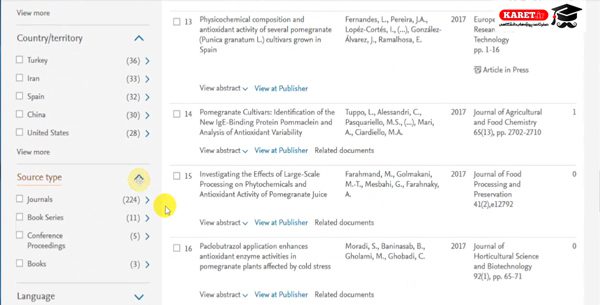
همانطور که میبینید امکانات این سایت اسکوپوس بسیار بسیار گسترده است ولی هنوز ما امکانات این سایت را بررسی نکردیم که در ادامهی کار باز به بخشی از اینها خواهیم پرداخت.
یکی از امکانات دیگری که اسکوپوس برای شما ایجاد میکند، این است که به شما این اجازه را میدهد که شما نام کسی را سرچ کنید و در خصوص یک محقق تحقیق کنید که این محقق به چه صورت کار کرده است، چه کارهایی را انجام داده است و سطح علمی او به چه صورت است.
برای اینکه شما بارها و بارها این موقعیت برایتان پیش میآید و استاد راهنمایی را میخواهید انتخاب کنید. میخواهید ببینید که آیا در این زمینه شخص فعالی وجود دارد یا خیر و میتوانید از او کمک بگیرید؟
به صفحهی اصلی scopus یعنی همان صفحهای که در ابتدای کار دیدیم مراجعه میکنیم. همانطور که گفتم، پیشفرض اولیهی اسکوپوس این است که روی گزینهی Documents قرار دارد و شما میتوانید سرچ را انجام دهید. در کنار گزینهی Documents یک گزینه به نام Authors وجود دارد که میتوانید روی آن کلیک کنید و در اینجا سرچ خود را بر اساس نویسنده انجام دهید.
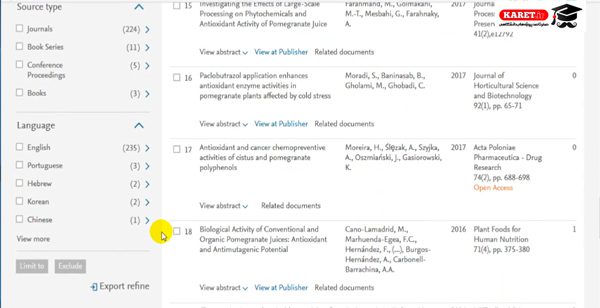
فرض کنیم که شما میخواهید ببینید که شخص معینی چه کارهایی انجام داده است و در چه زمینههایی فعالیت داشته است. به عنوان مثال شما میخواهید در زمینهی فلز مطالعاتی را انجام دهید. میخواهیم ببینیم آیا این نویسندهی مورد نظر در این زمینه اصلاً تبحر و تخصصی دارد و چه کارهایی انجام داده است و شما میتوانید ایشان را به عنوان استاد راهنما انتخاب کنید یا خیر؟
در اینجا نام نویسندهی مورد نظرتان را سرچ میکنید.
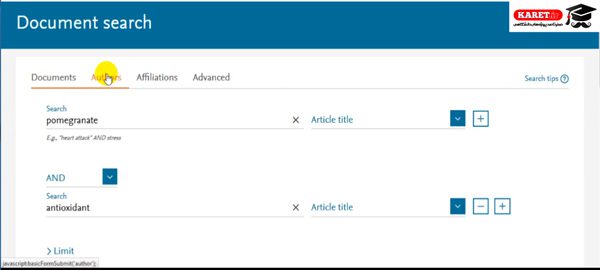
البته این امکان وجود دارد که شما نام کوچک او را هم در قسمت Author first name قرار دهید و Affiliation یعنی اینکه مربوط به چه دانشگاه و یا چه مرکز تحقیقاتی هست را هم در قسمت Affiliation قرار دهید.
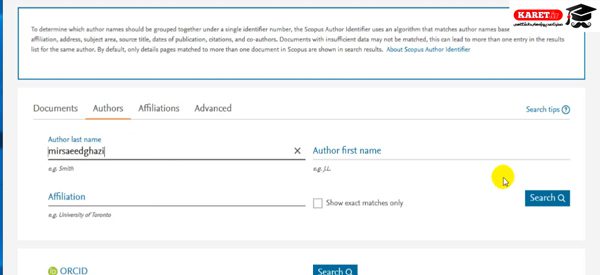
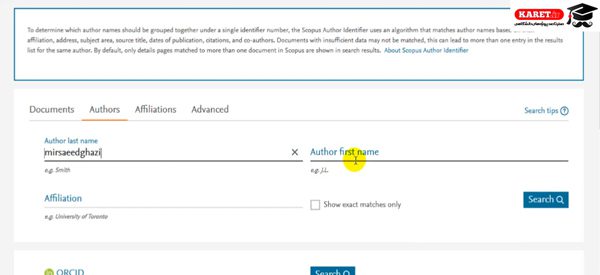
اگر گزینهی Show exact matches only را تیک بزنیم، فقط فردی را میآورد که دقیقاً با این عنوان شما مطابقت داشته باشد و اگر این گزینه را فعال نکنید، افرادی را نشان میدهد که نام خانوادگی آنها مشابه نام خانوادگی فرد مورد نظر شما است.
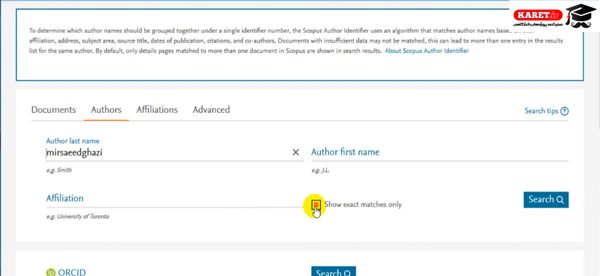
ابتدا بدون فعال کردن این گزینه سرچ را انجام میدهیم و نتیجه را مشاهده میکنیم.
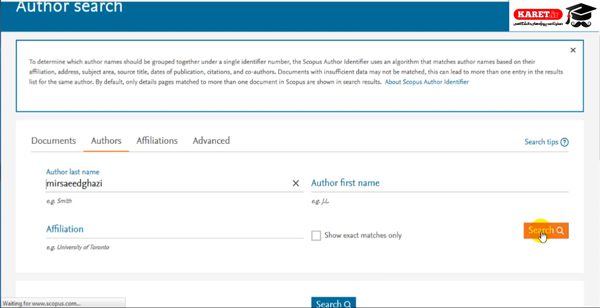
همانطور که ملاحظه میفرمایید، دو نفر را با این مشخصات آورده است.
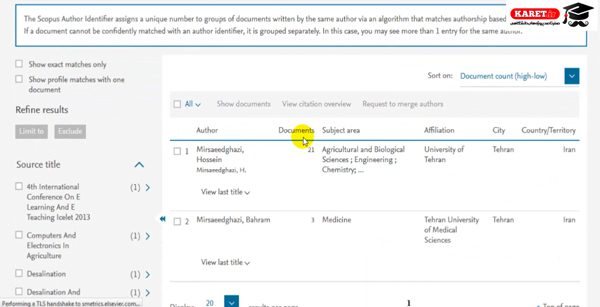
من گزینهی اول را انتخاب میکنم.
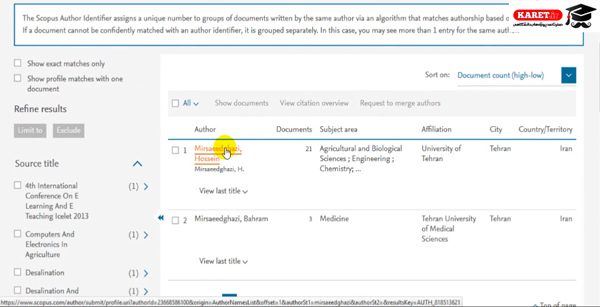
روی نام شخص که کلیک کنیم، دقیقاً وارد صفحهی شخص میشود که چه شخصی است، مربوط به چه دانشگاهی است، آیدی او چیست، چند مقاله داشته است، چند مرتبه Cite شده است، h-index او چند است و چند نویسنده با او همکاری داشتند و در ادامهی کار کل مقالات مربوط به این فرد را برای ما نمایش میدهد و به همان روال که قبلاً گفتم در سرچمان نشان میداد، در اینجا هم به همان صورت نشان میدهد.
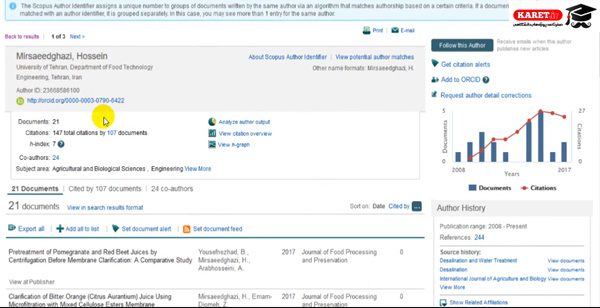
شما به راحتی میتوانید از امکانات مختلف این بخش استفاده کنید. مثلاً میتوانید مقالات این شخص را بخوانید و ببینید مقالاتی که کار کرده است، چه مقالاتی و در چه زمینههایی بوده است و در چه ژورنالهایی آن مقالات را چاپ کرده است. یا به عنوان مثال میخواهیم این فرد بیشتر آنالیز شود. گزینهای به Analyze author output وجود دارد.
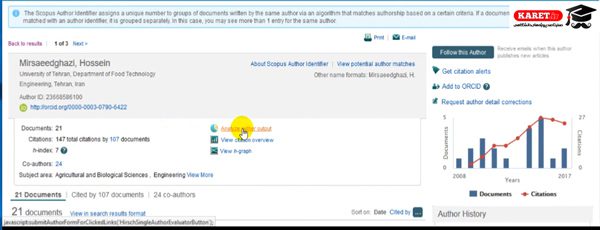
اگر این گزینه را انتخاب کنید، این فرد را کاملاً برای شما آنالیز میکند که فعالیتهای او به چه صورت بوده است، در چه سالهایی بیشتر فعالیت داشت و سایتیشنهایش به چه صورت بوده است.
همانطور که مشاهده میکنید نتیجهی آنالیز را به صورت زر نمایش میدهد که ۲۱ داکیومنت دارد که در گزینهی اول نشان میدهد که ۶ مورد مربوط به ژورنال International Journal of Food scie…، ۴ مورد مربوط به ژورنال Journal Of Food Processing And P… است. یعنی از ژورنالی که بیشترین مقاله را در آن داشته است تا ژورنالی که کمترین مقاله را در آن داشته است، ردیف میکند.
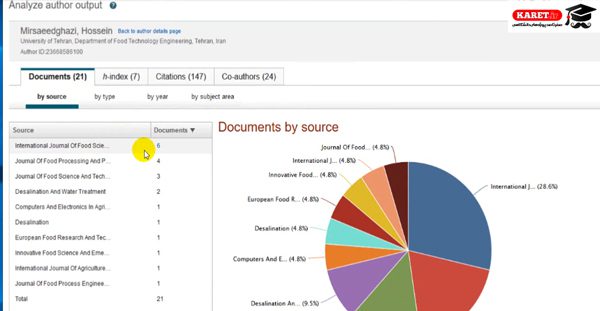
این امکان وجود دارد که by type (با نوع) اینها را مرتب کند. شما در کنار گزینهی by source، اگر گزینهی by type را انتخاب کنید، به شما نشان میدهد که ۲۰ مقاله Article title (مقالهی اورجینال) بوده است و ۱ مورد مقالهی مروری (Review) بوده است.
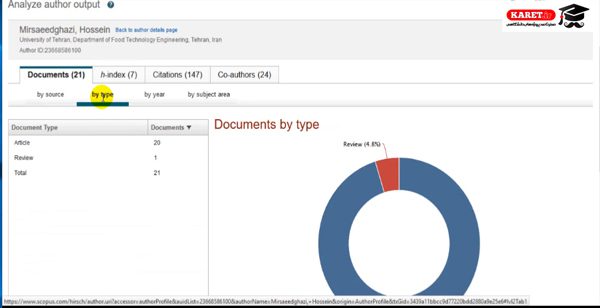
با استفاده از گزینهی by year میتواند سال چاپ مقاله را جدا کند. همانطور که مشاهده میکنید، ۲ مورد در سال ۲۰۱۷، ۱ مورد در سال ۲۰۱۶، ۵ مورد در سال ۲۰۱۵، ۴ مورد در سال ۲۰۱۴ و … مقاله چاپ شده است.
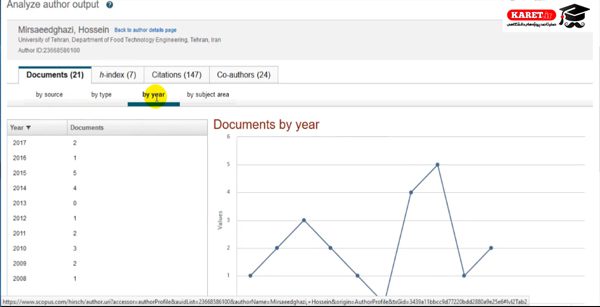
همچنین میتواند دستهبندی و مرتبسازی را بر اساس by subject area انجام دهد که همانطور که مشاهده میکنید، ۱۸ مورد Agricultural and Biological Sciences بوده است، ۱۱ مورد Engineering داشته است و نظایر آن را جدا میکند.
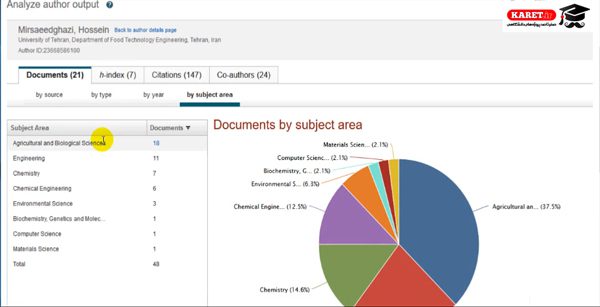
گزینهی بعدی که وجود دارد، h-index است. ما h-index را میزنیم و بعد برای شما توضیح خواهم داد که اصلاً h-index چیست.
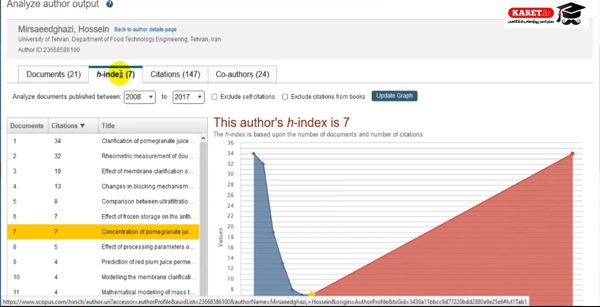
h-index در حقیقت میزان رجوع به مقالات یک نویسنده را به شما نشان میدهد. به عبارتی اعتبار کارهایی که این فرد انجام میدهد را نشان میدهد. از نظر دنیای عملی این اهمیت ندارد که من چه تعداد مقاله چاپ کردهام. بلکه مهم این است که آیا مقالاتی که چاپ کردم، برای دنیای علم مفید بوده است یا خیر. مفید بودن مقالهی ما برای دنیای علم چگونه نشان داده میشود؟ با استفاده کردن دیگران از مقالهی ما.
اگر دیگران از مقالهی من در متون علمی خودشان به عنوان رفرنس استفاده کنند، این نشان میدهد که اگر من یک مقاله هم چاپ کردم، این مقاله برای دنیای علم مقالهی مفیدی بوده است و آنها استفادهی زیادی از آن کردهاند.
پارامتر h-index در حقیقت این را بیان میکند و نشان میدهد که فرد از نظر اعتبار علمی در چه سطحی میباشد.
اما این مورد را چگونه بررسی و اعلام میکند؟در این بخش از آموزش سامانه scopus خواهید دید که اسکوپوس مقالات را به ترتیب بیشترین سایتیشن به کمترین سایتیشن مرتب میکند.
مثلاً اولین مقالهای که بیشترین سایتیشن را از مقالات من داشته است، ۳۴ دفعه سایتیشن داشته است. دومین مقاله ۳۲ تا سایتیشن، سومین مقاله ۱۹ تا و … به همین ترتیب ردیف میکند. زمانی که شماره ردیف مقاله با شماره سایتیشن مقاله یکسان شود، آن عدد h-index ما را نشان میدهد. اگر توجه کنید، اولی ۳۴ تا، دومی ۳۲ تا، سومی ۱۹ تا، چهارمی ۱۳ تا، پنجمی ۸ تا، ششمی ۷ تا و مقالهی هفتم دوباره ۷ تا سایتیشن داشته است. یعنی ردیف مشخص شده در تصویر بالا، شماره ردیف مقاله با تعداد سایتیشن آن مقاله با هم برابر هستند.
در حقیقت آن عدد، عدد h-index ما میباشد. هر چقدر عدد h-index بالاتر باشد، این نشاندهندهی این است که فرد، از نظر علمی فرد قابلتری بوده است و اعتبار کارهایی که داشته است، در سطح مجامع علمی بیشتر بوده است که قاعدتاً شما میتوانید به آنها رجوع کنید و این امکان را برای شما ایجاد کرده است که شما بیایید تعداد سالها را محدود کنید. مثلاً بگویید که برایتان اهمیت ندارد که این فرد از ابتدا تاکنون h-indexاش به کجا انجامیده است. من فقط میخواهم بدانم که در دو سال اخیر h-index او چند بوده است. در این قسمت این گزینه را محدود میکنیم و تعیین میکنیم که فقط در بازهی سالهای ۲۰۱۵ تا ۲۰۱۷ نتیجه را برای ما نشان دهد.
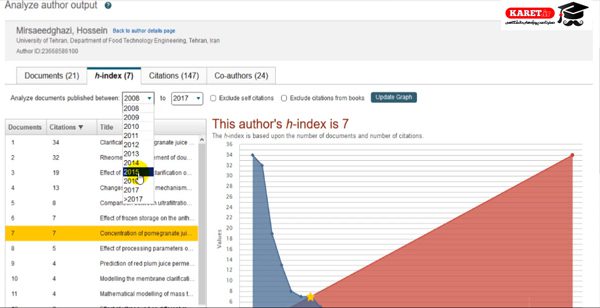
دوباره گزینهی Update Graph را میزنیم.
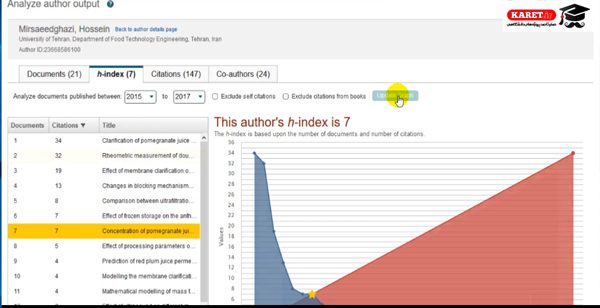
برای ما نشان میدهد که در دو سال اخیر h-index این فرد ۲ بوده است.
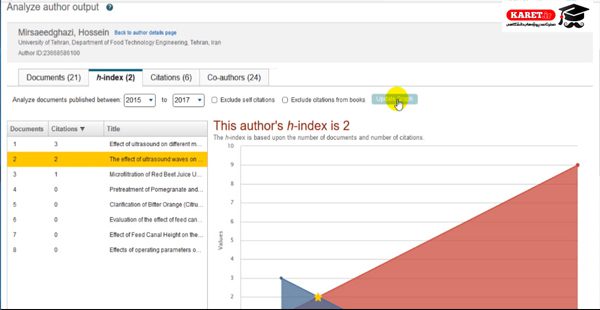
یا امکان دیگری که وجود دارد، باز هم میتوانیم آن را بیشتر محدود کنیم. یکی از بحثهایی که در سایتیشن وجود داشت، این است که بسیاری از اوقات افراد در مقالات خودشان به مقالات قبلیشان رفرنس میدهند و این باعث میشود که h-index شخص بالا برود. این امکان در اینجا وجود دارد که ما در سرچ خود تعیین کنیم که مقالاتی که خود این شخص به خودش رفرنس داده است را جدا کند و در این حالت نشان دهد که h-index این فرد چقدر است که ما ببینیم دیگران چقدر به کار ایشان رفرنس دادهاند، نه خود شخص به کار خودش رفرنس داده باشد. بنابراین گزینهی Exclude self citations را انتخاب میکنیم و مجدد Update Graph را میزنیم.
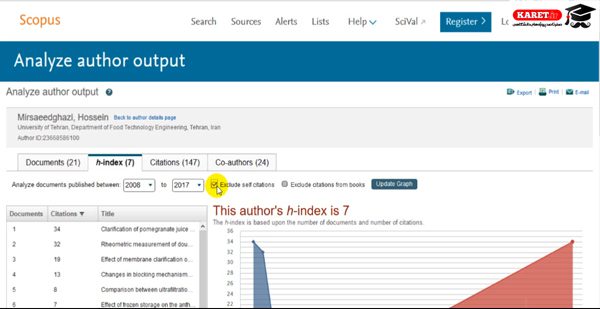
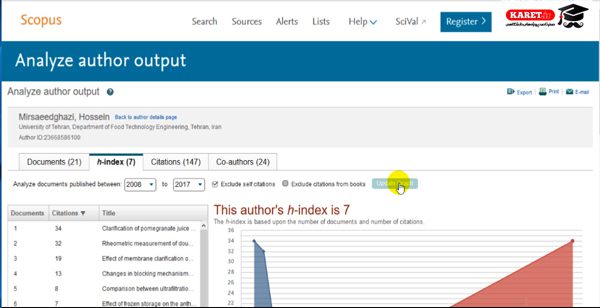
میبینیم که h-index آن، ۵ شده است.
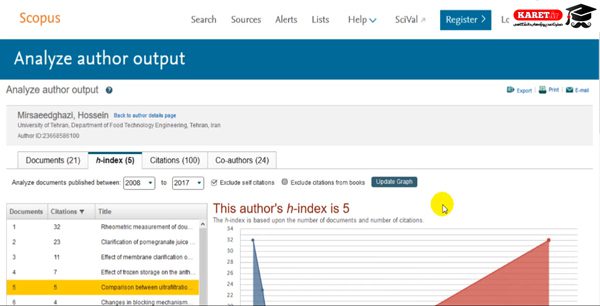
یعنی از این h-index ۷، دو تا از این اعداد مربوط به سایتیشنهایی بوده است که در مقالات این فرد به خودش سایتیشن داده است که معمولاً چنین چیزی وجود دارد. یا به عنوان مثال ما میتوانیم سایتیشنهایی که در کتابها از این فرد شده است را جدا کنیم. مثلاً بگوییم که برای ما سایتیشن ژورنال مهم است و یا سایتیشن مقاله مهم است. گزینهی Exclude citations from books را که تیک بزنیم و سایتیشنهای کتاب را از آن جدا کنیم، h-index آن عدد ۴ میشود. یعنی یک بخشی از این h-index به خاطر سایتیشن این فرد در کتابهای علمی بوده است.
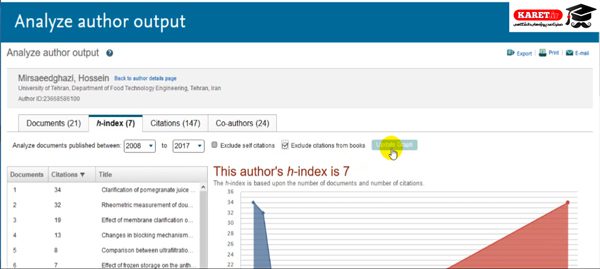
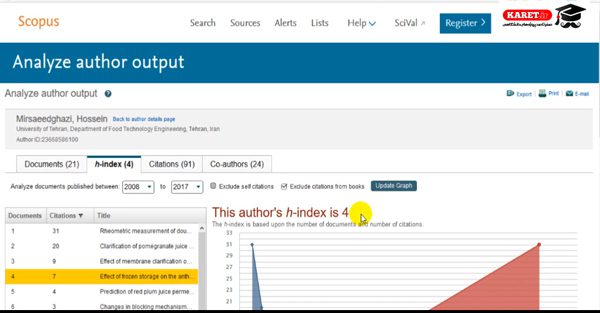
امکان دیگری که در h-index اینجا در آنالیز output یک نویسنده ایجاد شده است، سایتیشنها هستند. این میتواند سایتیشنها را بر اساس سال جدا کند. ۲۴ سایتیشن در سال ۲۰۱۷ شده است، ۲۶ سایتیشن در سال ۲۰۱۶ و همینطور به ترتیب سایتیشنها را با استفاده از گراف و جدول برای ما نمایش میدهد.
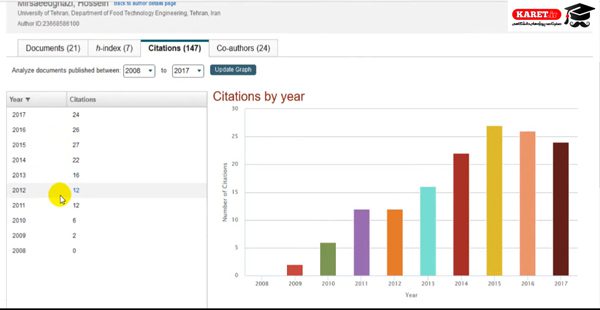
یکی دیگر از قابلیتهایی که در اینجا وجود دارد و میتواند بسیار مفید باشد، این است که همکاران این شخص را به ما معرفی میکند. در واقع همکاران علمی شخص یعنی همکارانی که در نوشتن مقالات با این فرد مشارکت داشتند را برای ما نشان میدهد.
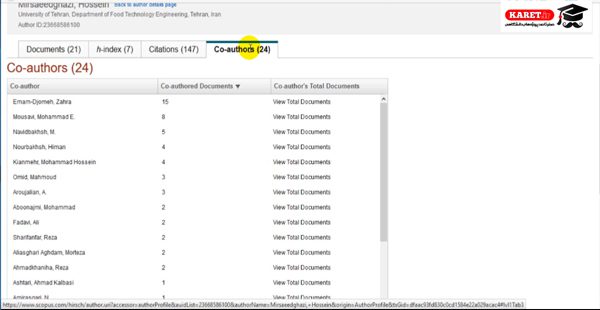
این مورد بسیار میتواند برای شما مفید باشد. زیرا فرض کنید شما به این شخص رسیدید که میتواند بهترین مقالات را داشته باشد. این فرد را انتخاب میکنید، مقالات او را بررسی میکنید، ولی احتمال میدهید که این فرد با اشخاصی کار مشترک انجام داده است که آن اشخاص شاید بتوانند برای شما مفیدتر باشند و شاید بتوانند گزینههای بهتری برای انتخاب به عنوان استاد راهنما باشند.
که در این قسمت برای شما مشخص میکند و میگوید که از بین ۲۱ مقاله ۱۵ مورد آن با این فرد کار شده است. ۸ مورد با شخص بعدی، ۵ مورد با شخص سوم و … که این امکان را به شما میدهد که افراد متخصص دیگری که در این حوزه کار کردند را به شما معرفی میکند و خیلی میتواند در انتخاب شما کمککنندهتر باشد.
دوباره به بخش دیگر از آموزش سامانه scopus برمیگردیم و امکان دیگری که در سرچ scopus وجود دارد را بررسی میکنیم.
همینطور که میبینید بخش دیگری که وجود دارد، Affiliations است. Affiliation به معنی تعلق اداری که آن شخص نویسنده به یک دانشگاه و به یک مرکز تحقیقاتی دارد، میباشد.
گاهی اوقات شما میدانید که در یک مرکز تحقیقاتی کارهای زیادی انجام شده است و میخواهید در آن مرکز تحقیقاتی سرچ کنید و ببینید کارهایی که در زمینهی شما انجام شده است، به چه صورت میباشد.
گزینهی Affiliations را میزنیم، Affiliation name را در اینجا مثلاً university of Tehran وارد میکنیم.
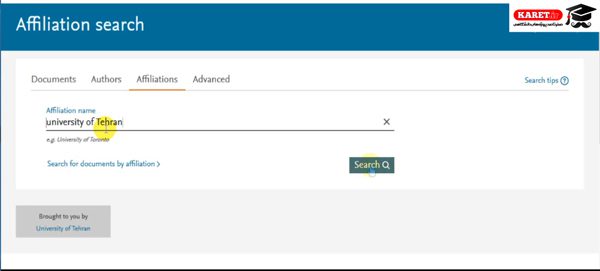
در این قسمت کل مقالاتی که در دانشگاه تهران آمده است و دانشگاههای دیگری که نامشان شبیه دانشگاه تهران است را برای شما میآورد. اگر دقت بفرمایید، تا به حال ۴۲۷۶۷ مقاله یا کتاب علمی در داخل دانشگاه تهران چاپ شده است که این نیز امکان بسیار خوبی را برای شما میتواند فراهم کند.
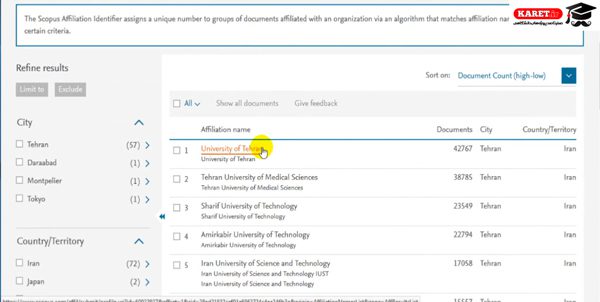
دوباره به سایت اسکوپوس برمیگردیم. امکان دیگری که وجود دارد، Advanced است. این Advance search هم میتواند برای شما بسیار مفید باشد. هر چند که در همان Document search که ابتدا من خدمتتان عرض کردم، گزینههایی قرار داده شده است که میتواند جای Advance search را بگیرد و برایتان مفید باشد.
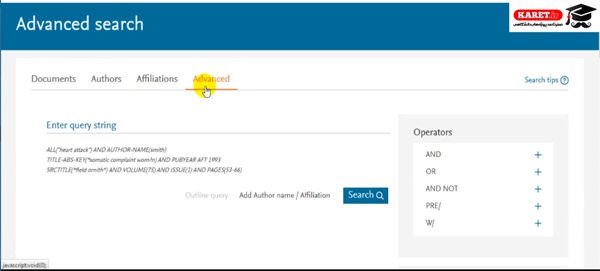
شاید در گذشته نیاز به Advance search بسیار زیاد بود اما با ویرایش جدیدی که در سایت scopus و آموزش سامانه scopus وجود دارد و اعمال کردند، نیاز به Advance search کمی کاهش پیدا کرده است. زیرا در داخل همان Document search گزینههایی وجود دارد که شما میتوانید دو مورد را با هم سرچ کنید، مانند همان کاری که ما انجام دادیم.
اما قبلا این امکان وجود نداشت و مجبور بودیم که به قسمت Advanced مراجعه کنیم. اما اینجا میتوانیم این کار را انجام دهیم. یعنی همان بحثی که قبلاً خدمتتان عرض کردم. فرض کنید شما میخواهید مقالاتی که هم در آن آلومینیوم و هم آهن وجود دارد را بررسی کنید. سرچ میکنید، اولین سرچتان اینجا آلومینیوم است و بعد And را از قسمت Operators انتخاب میکنید و دوباره در سرچ دوم آهن را وارد میکنید و سرچ را انجام میدهید. یعنی همان بحثی که در قسمت Document search عرض کردم، در اینجا به صورت گستردهتری وجود دارد.
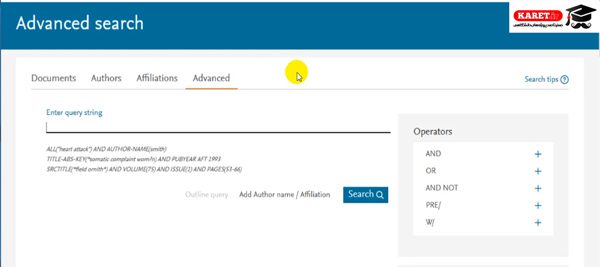
باز هم امکانات بسیار بسیار گستردهای در اسکوپوس وجود دارد که از بین اینها لازم میدانیم که یکی از امکانات را حتماً بدانید و برای شما مفید خواهد بود و آن هم بخش اطلاعرسانی اسکوپوس است. بخش اطلاعرسانی اسکوپس چه کاربردی دارد؟
در اینجا گزینهی Alerts نشان داده شده است. کاربرد آن چیست؟
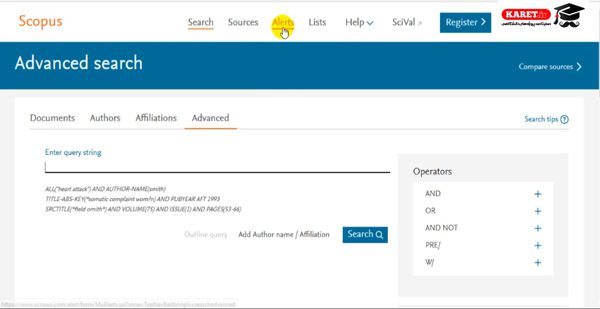
فرض کنید شما یک فرد محقق هستید و میخواهید هر از چندگاهی که مقالهای در زمینهی مثلاً کتاب یا در زمینهی دفتر یا در زمینهی تلویزیون چاپ میشود را اطلاع پیدا کنید. به چه دلیل؟ زیرا دارید در این زمینه فعالیت میکنید و نمیخواهید هر روز بیایید سرچ انجام دهید و میخواهید اسکوپوس امکان را برای شما فراهم کند که هرگاه مقالهای در این زمینهی خاص چاپ شد، از طریق ایمیل به شما اطلاعرسانی کند که یک مقاله در همین زمینهی تخصصی شما چاپ شده است که شما هر روز نیاز به سرچ جدید نداشته باشید. این امکان در اسکوپوس وجود دارد.
شما گزینهی Alerts را انتخاب میکنید، در اینجا باید ابتدا register شوید یعنی شما نظیر همان مراحلی که مثلاً برای باز کردن یک ایمیل و ایجاد اولیهی یک ایمیل طی میکنید، در اینجا نیز باید طی کنید. در اینجا گزینهی Register Now را انتخاب میکنیم و اطلاعاتی که از شما میخواهد را به آن میدهید، username و passwordای را برای شما ارسال میکند و آن username و password را در کادرهای مربوطه سمت چپ تایپ میکنید و وقتی login میشوید، دیگر از آن میخواهید و به عنوان مثال میگویید که مقالاتی که در زمینهی انار چاپ میشود را از این به بعد به ما اطلاعرسانی کن.
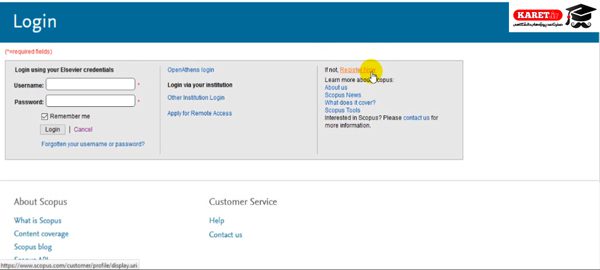
این سیستم هر گاه هر شخصی در هر جای دنیا در این زمینه چاپ کند را به شما از طریق ایمیل اطلاعرسانی میکند که مقالهی جدید با موضوع مد نظر شما از طرف فلان نویسنده چاپ شده است و شما میتوانید از آن امکان نیز استفاده کنید.
در این آموزش سامانه scopus باز هم امکانات بسیار بسیار گستردهتری وجود دارد و شما خودتان میتوانید با آزمون و خطا به بسیاری از آن امکانات دسترسی پیدا کنید.





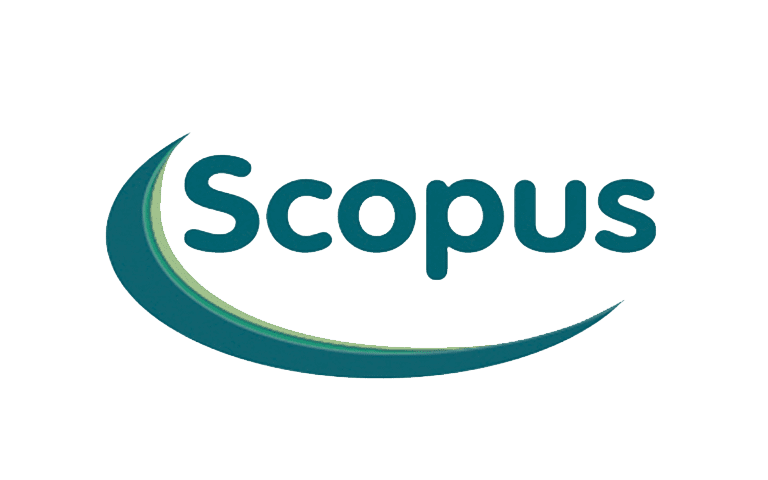





ارسال پاسخ